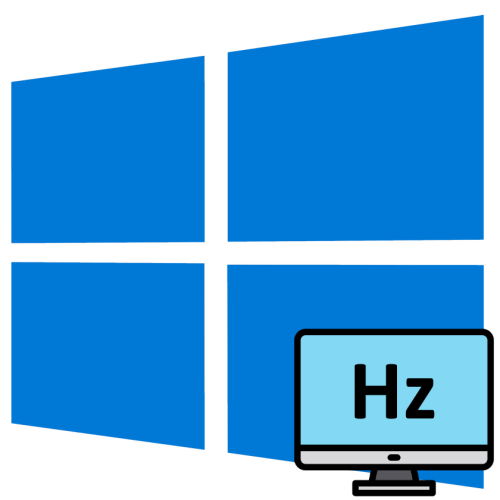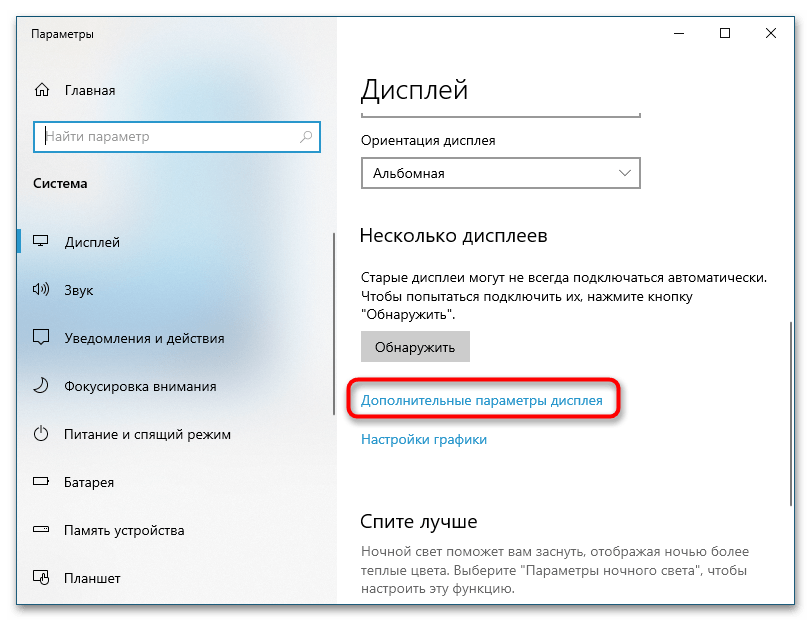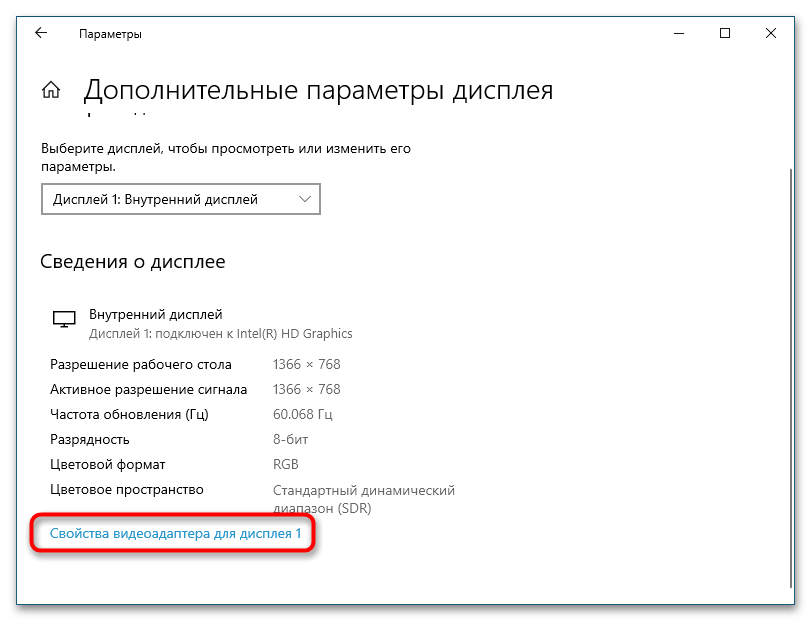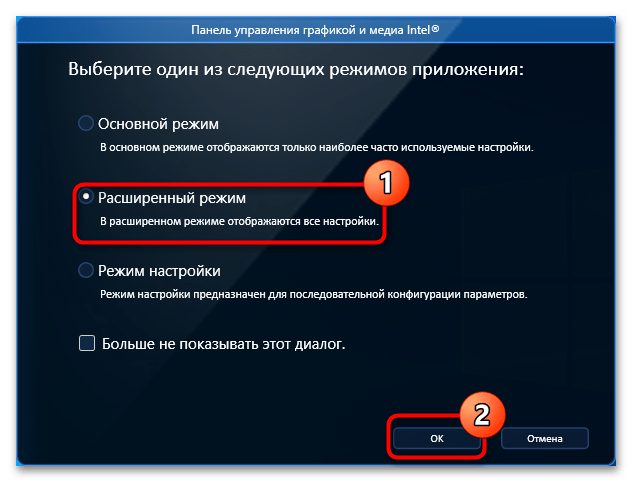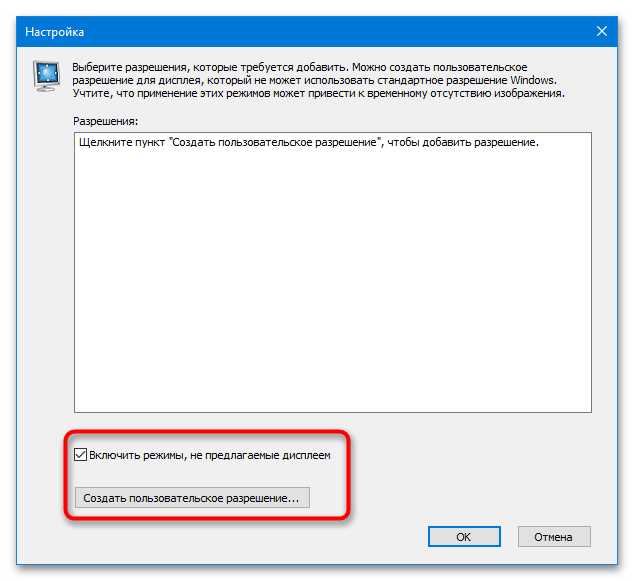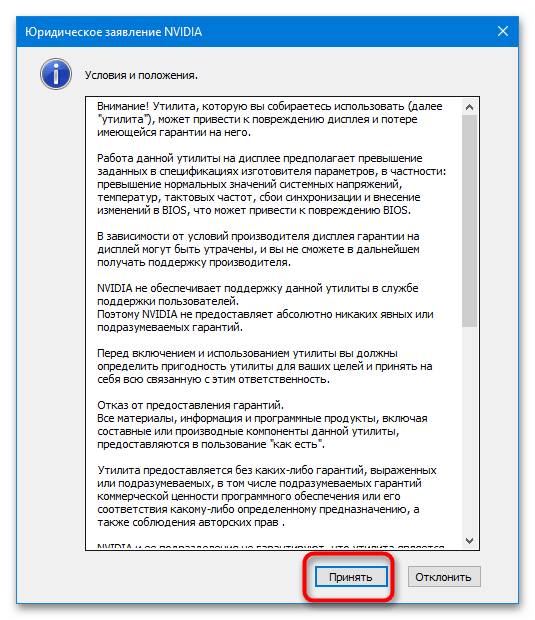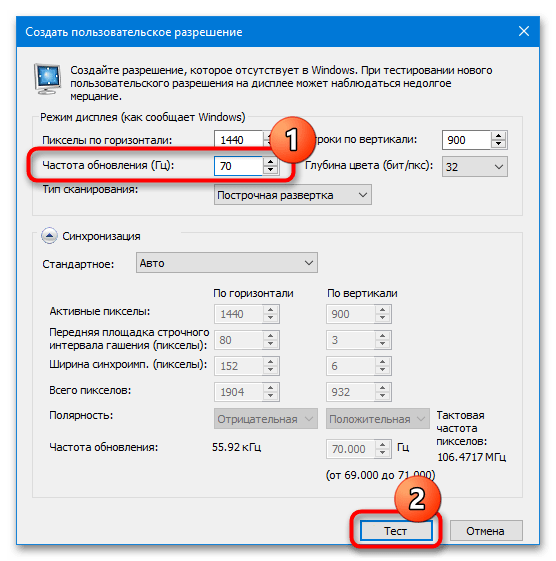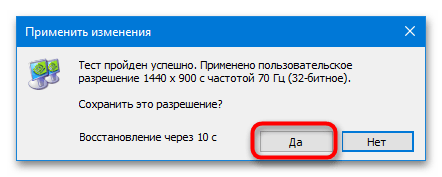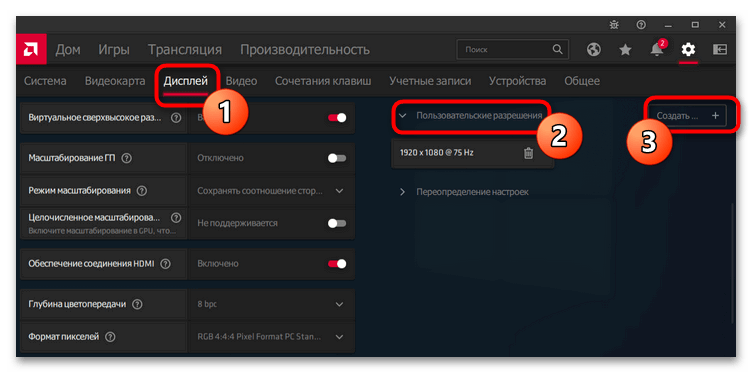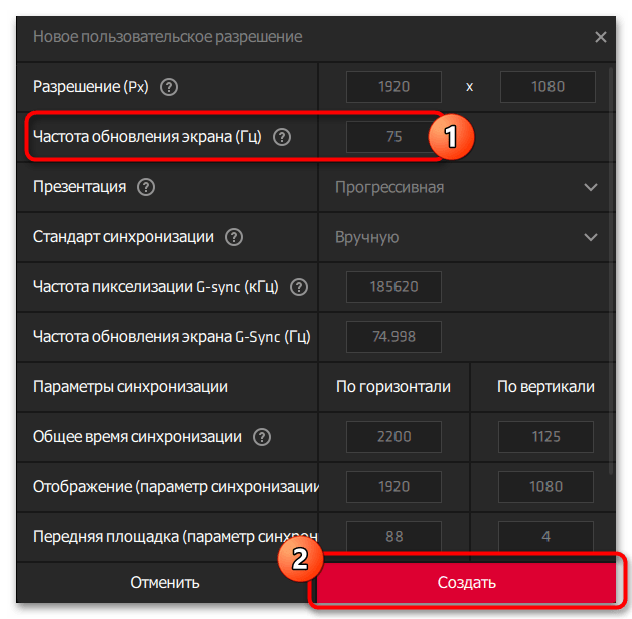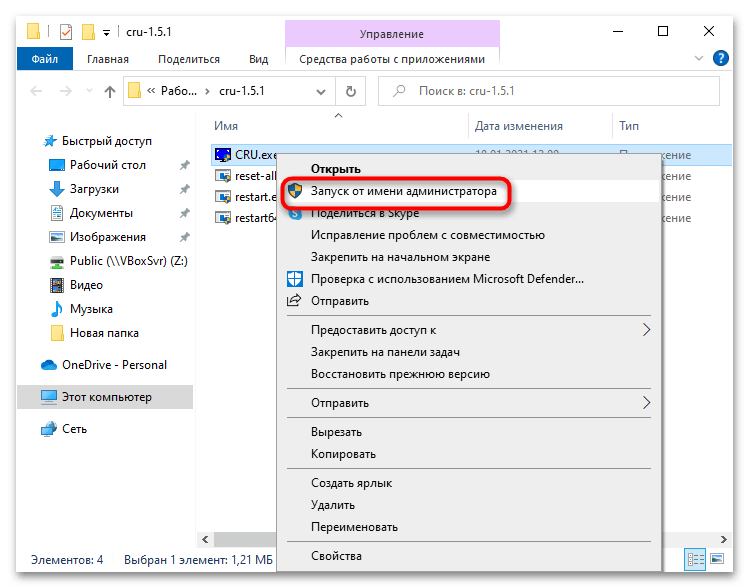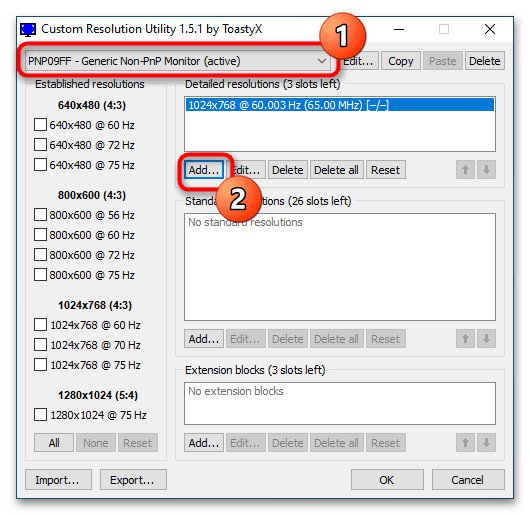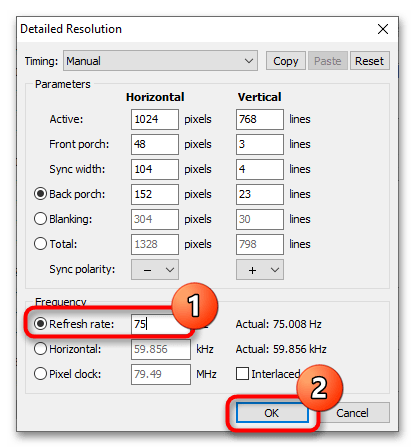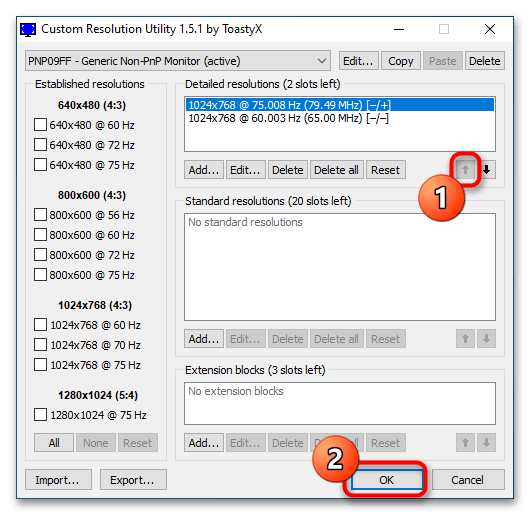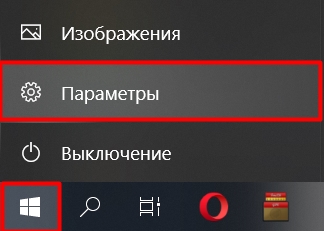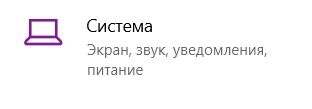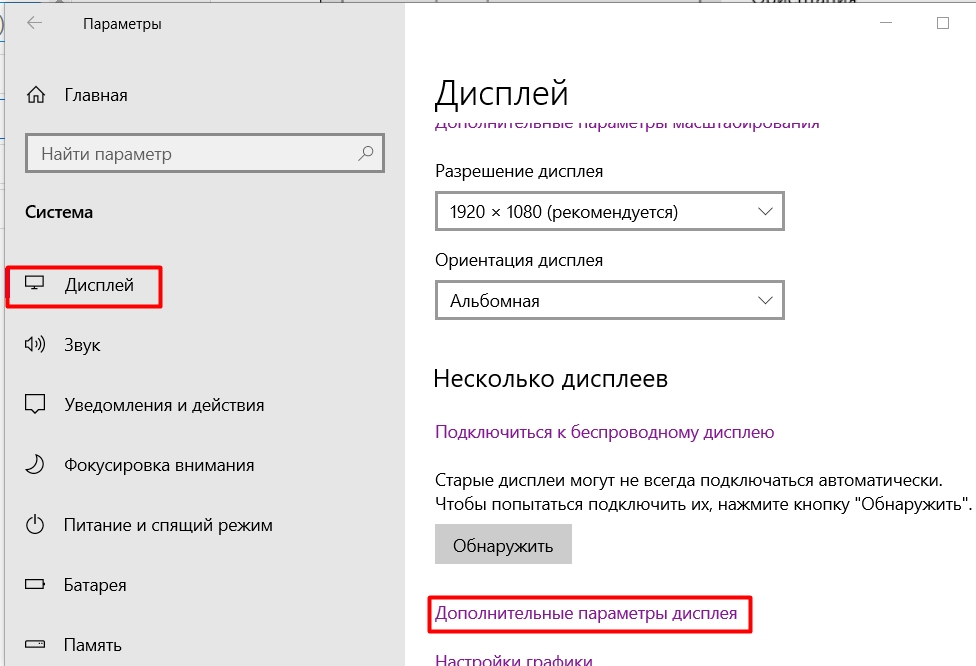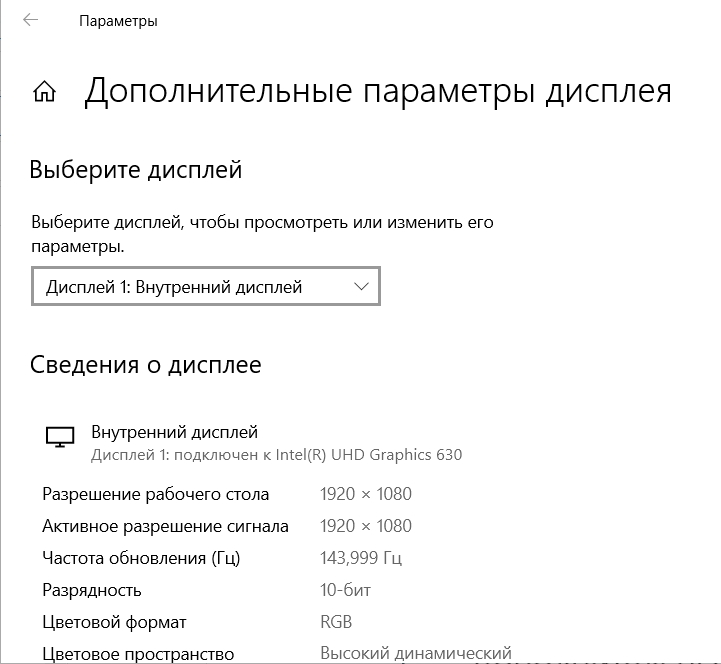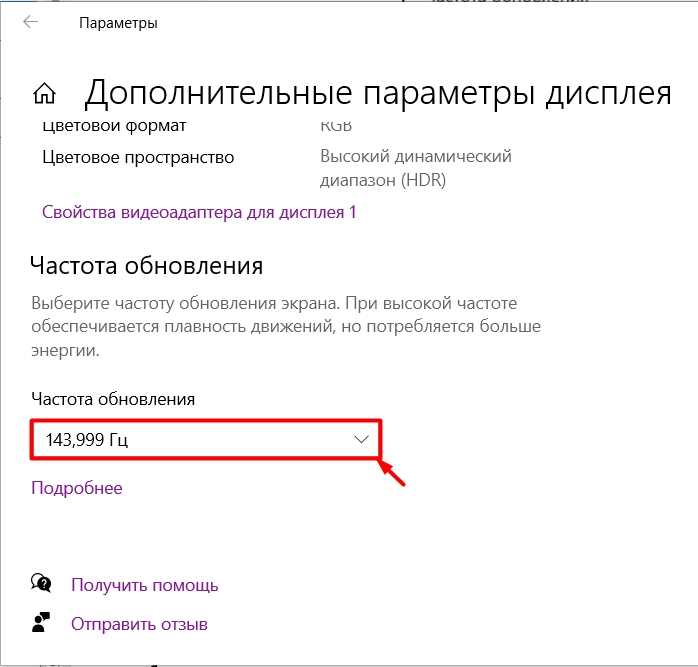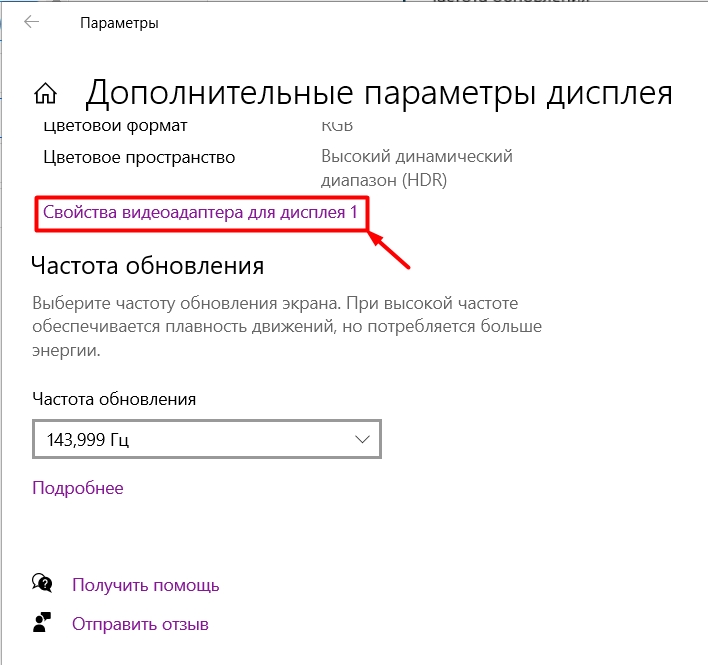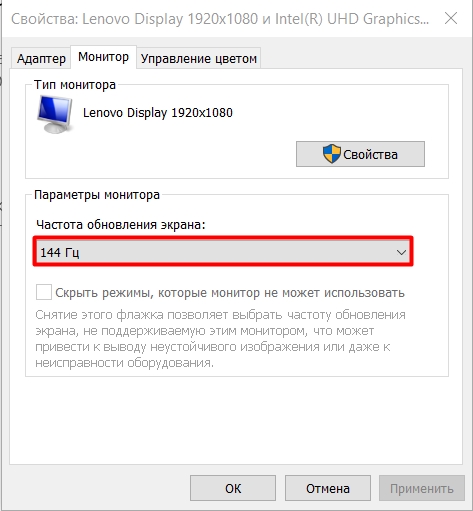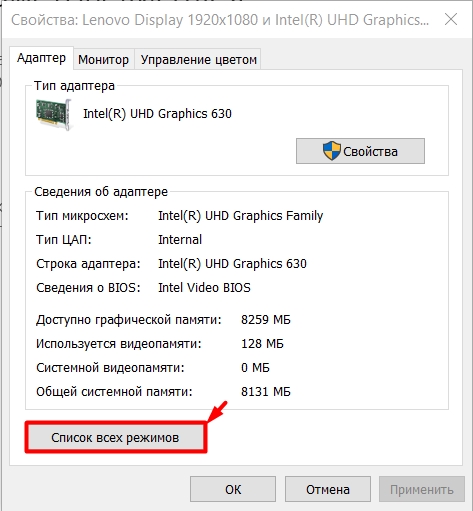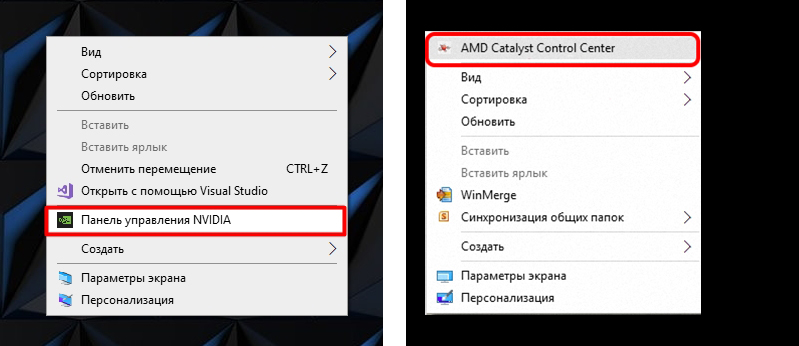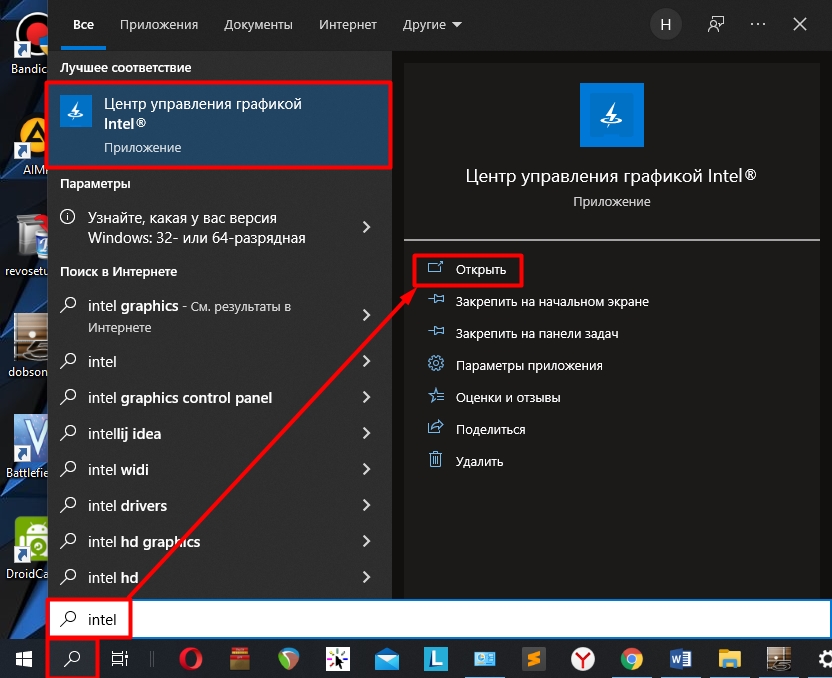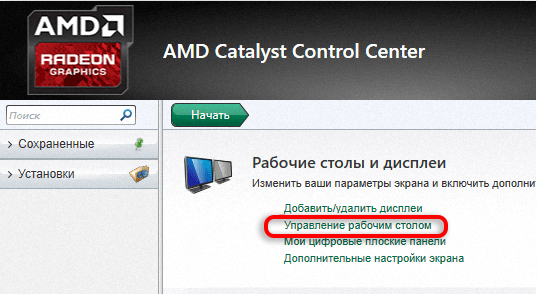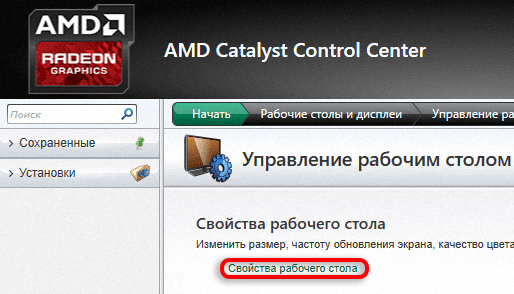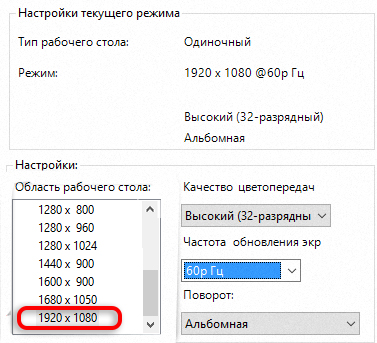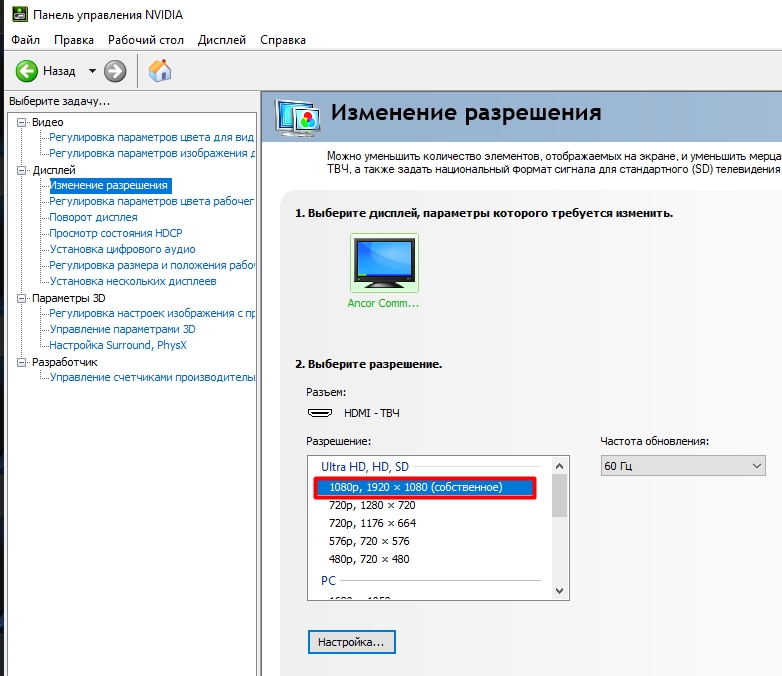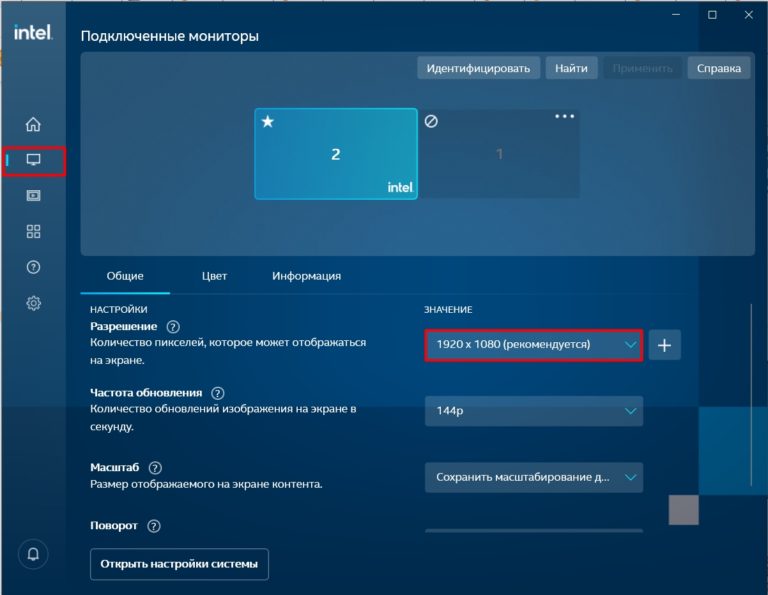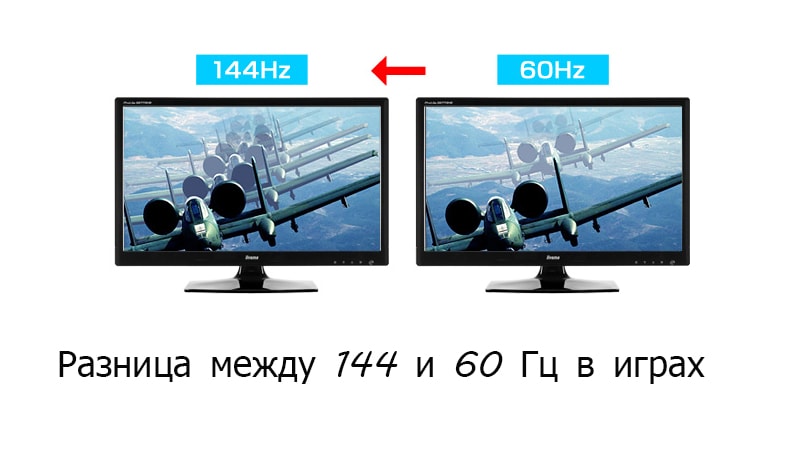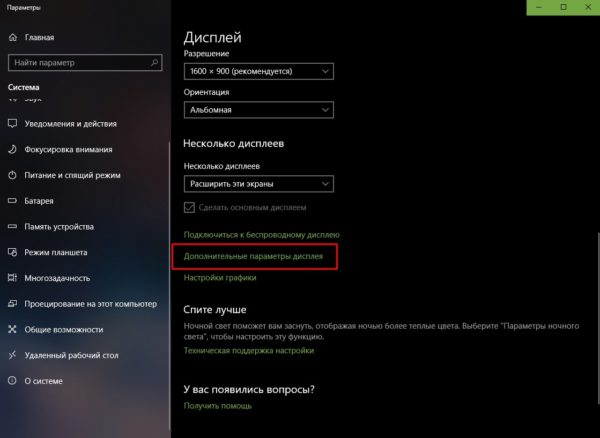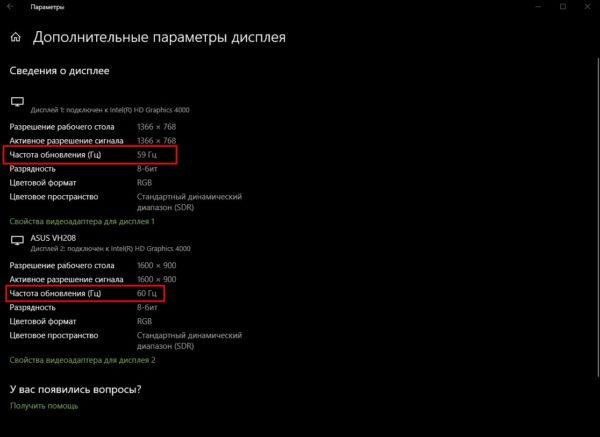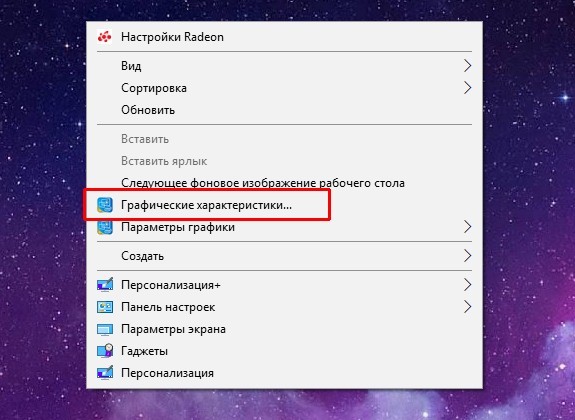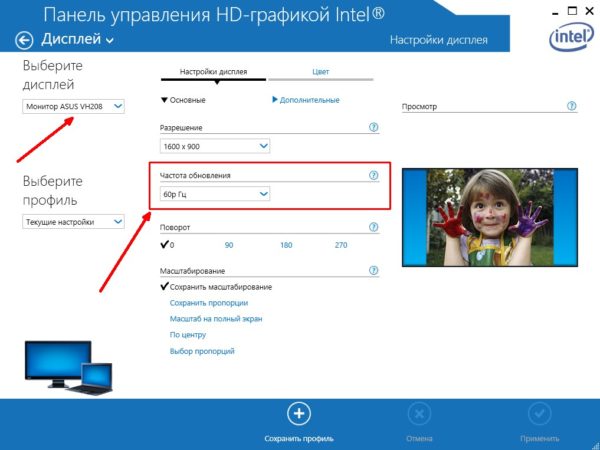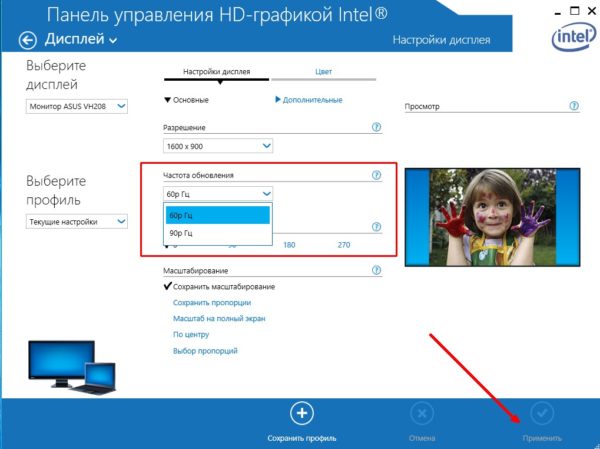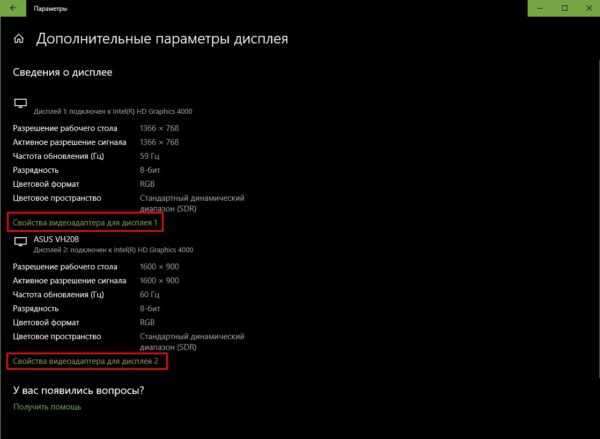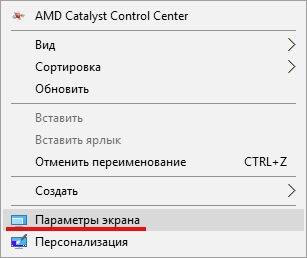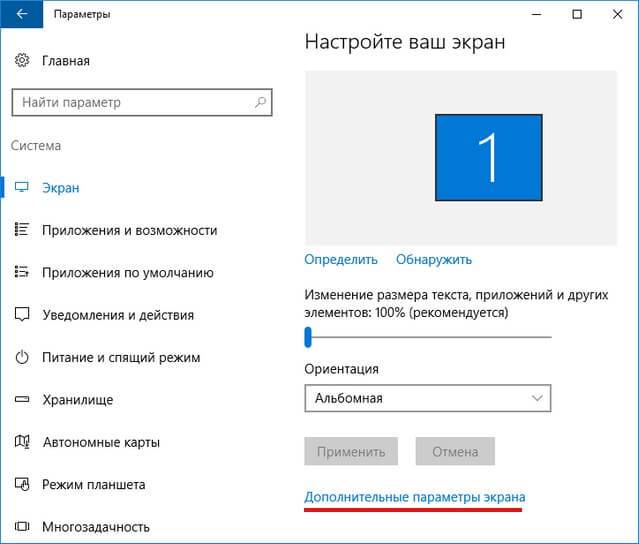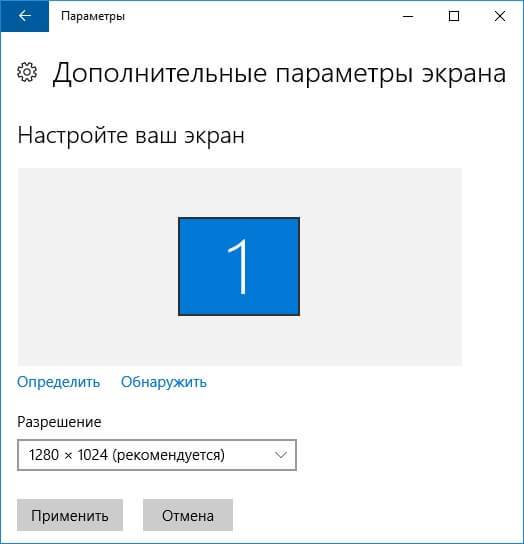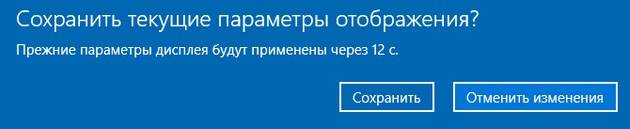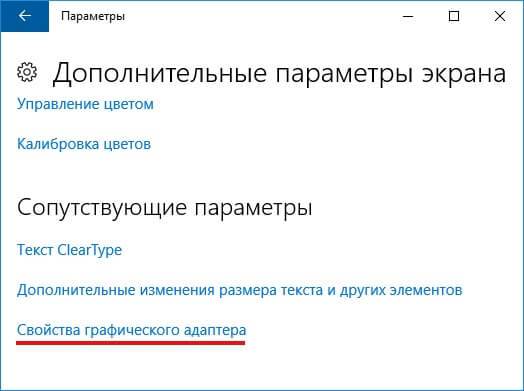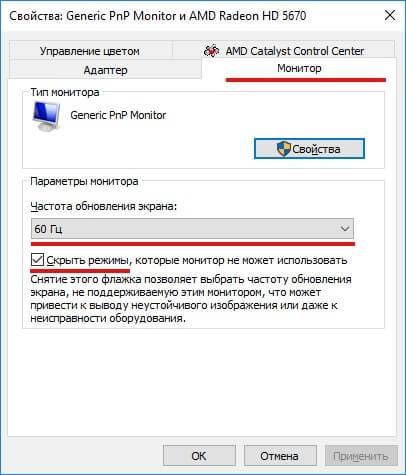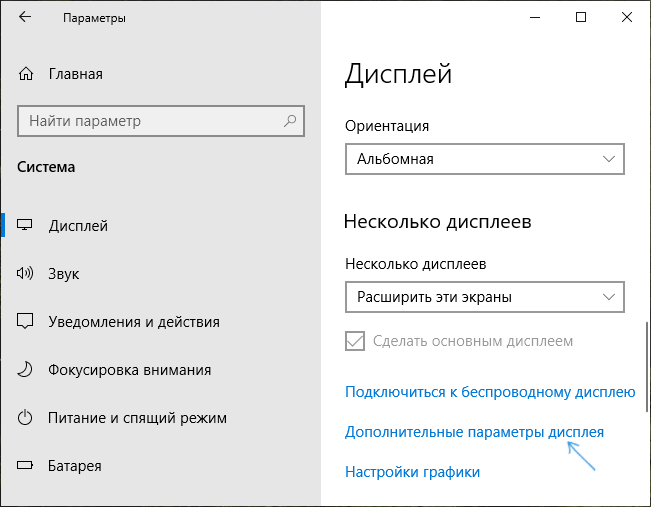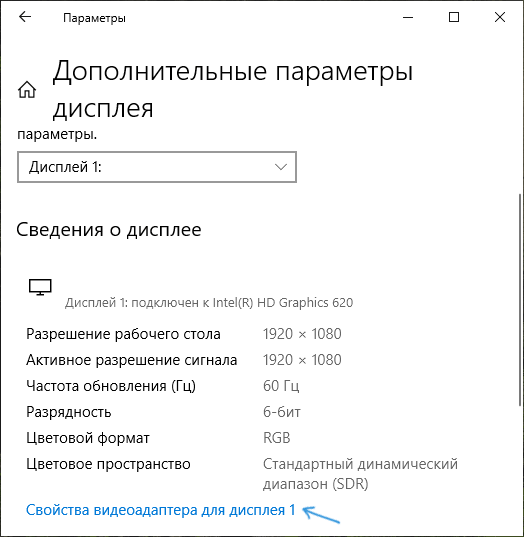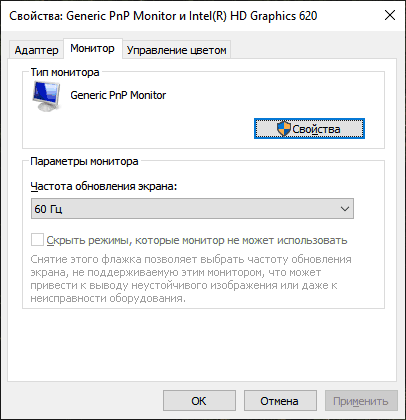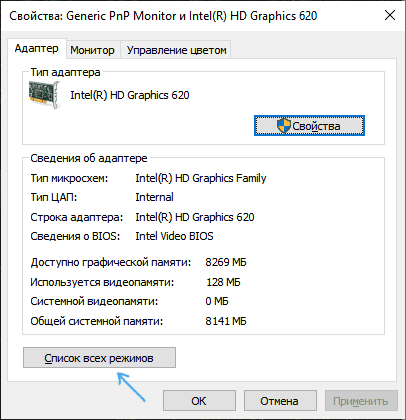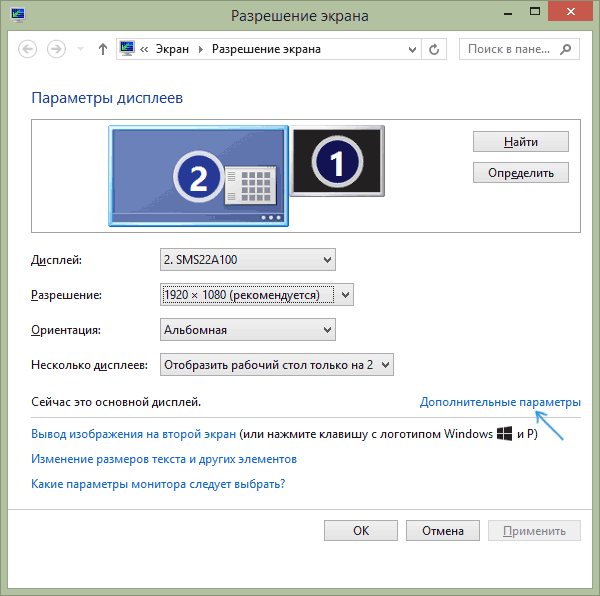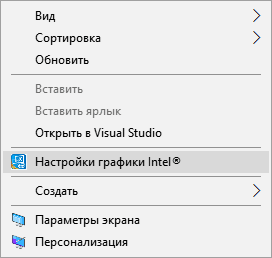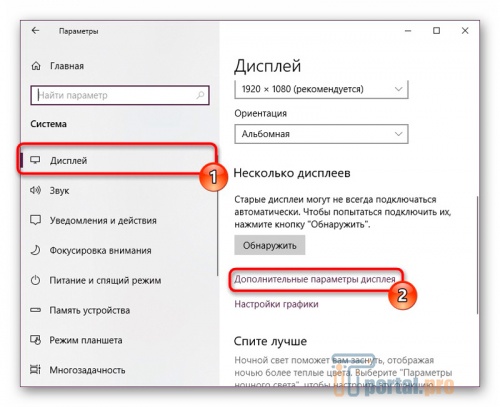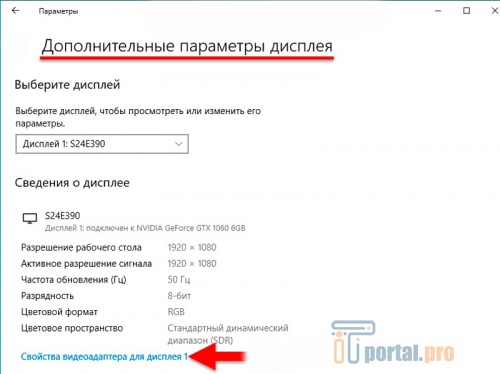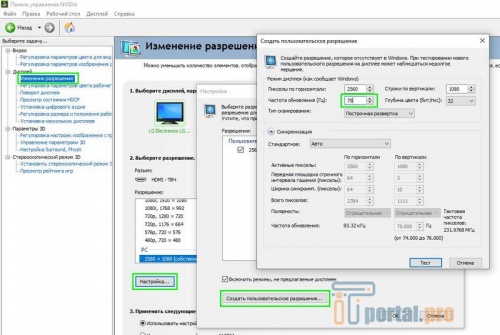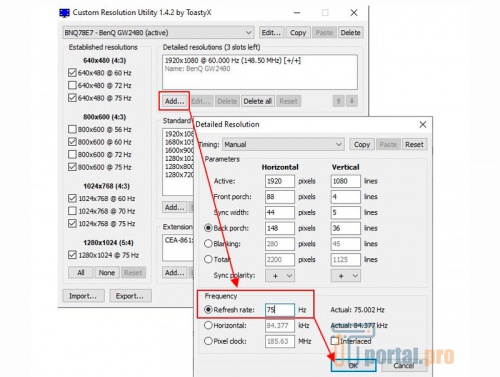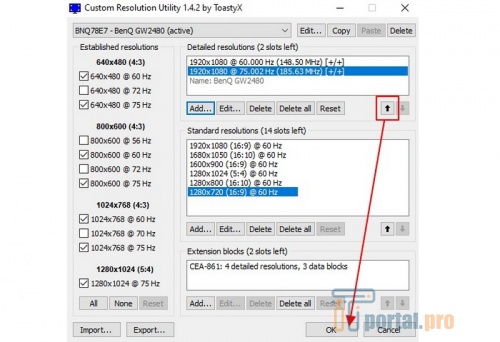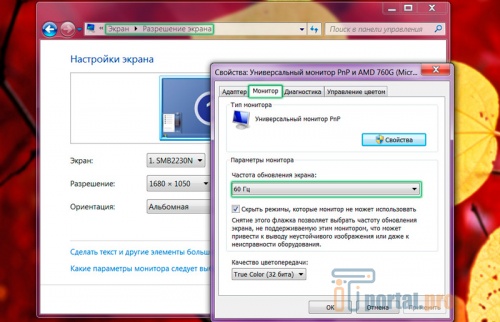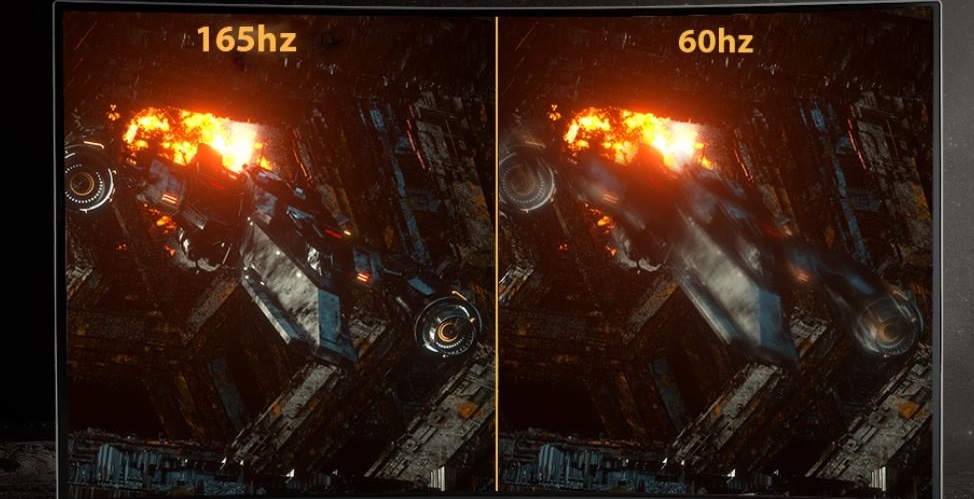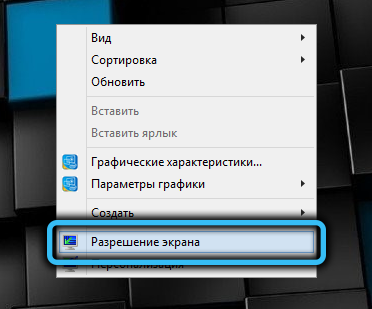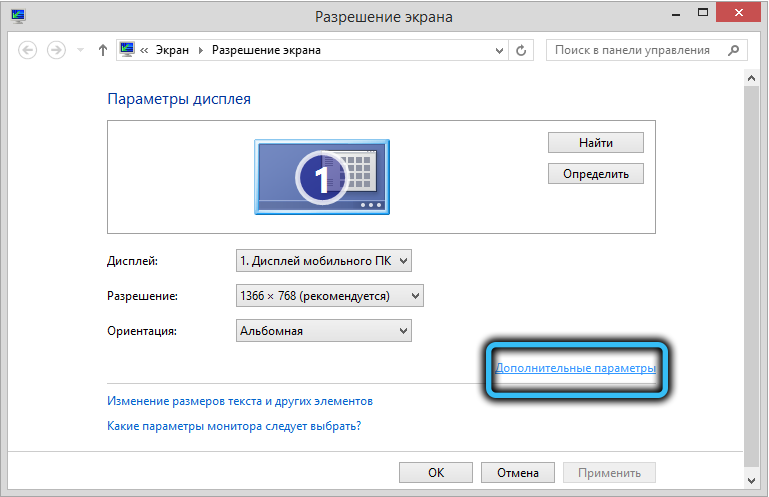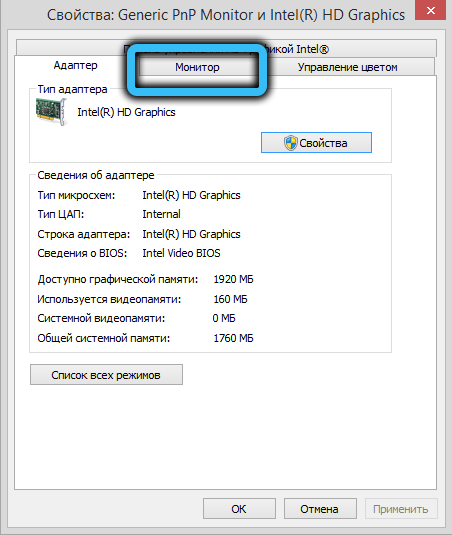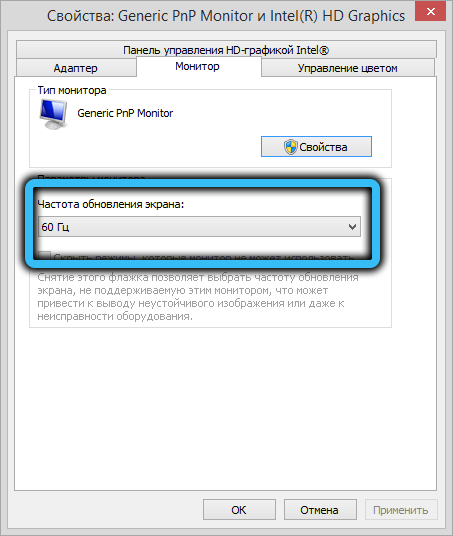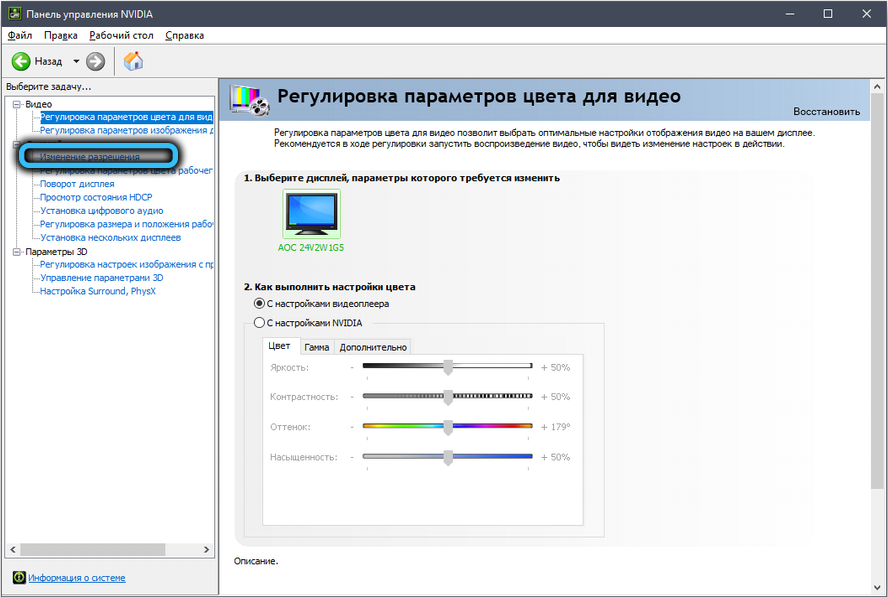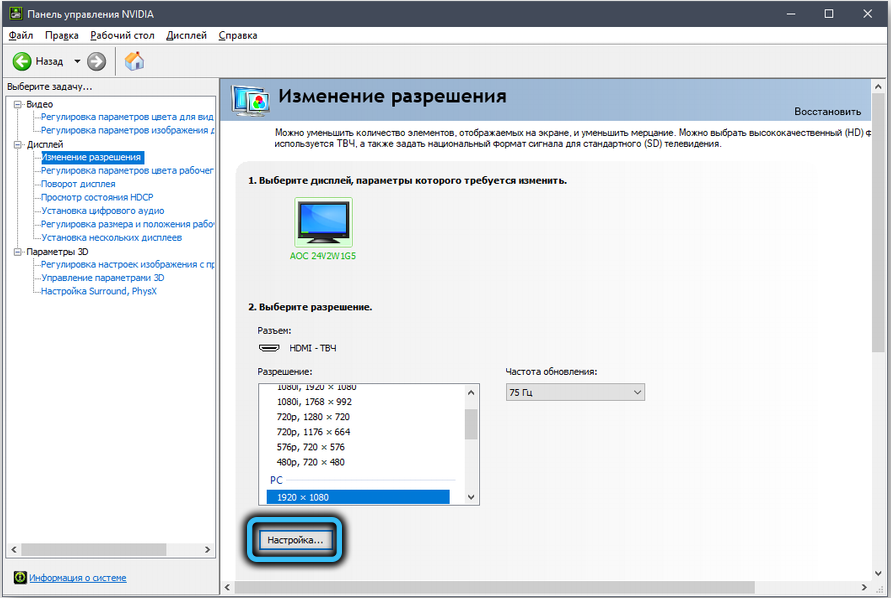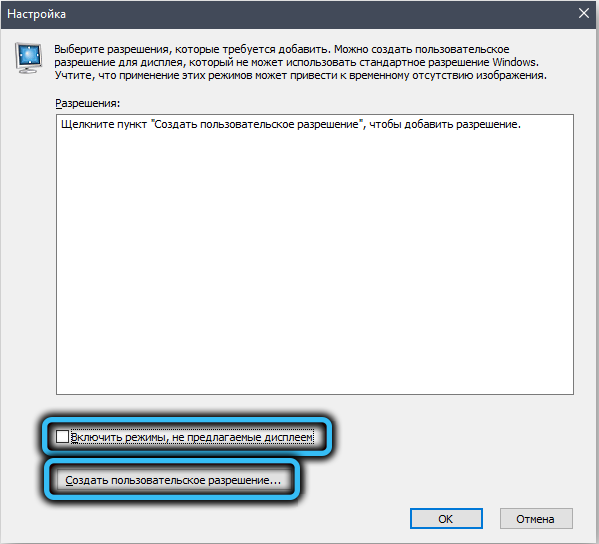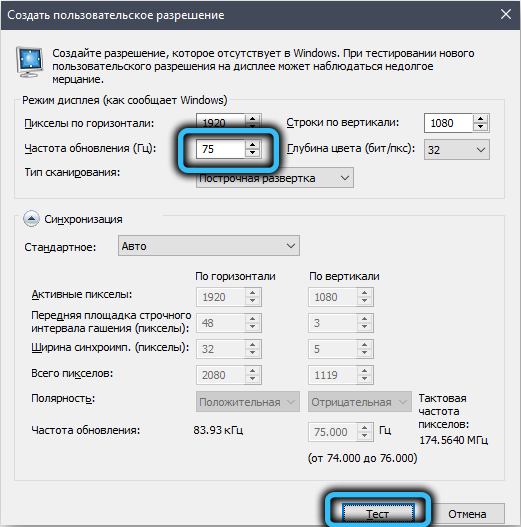Содержание
- Способ 1: Свойства монитора
- Способ 2: Панель управления видеокартой
- Intel
- NVIDIA
- Создание пользовательской конфигурации
- AMD
- Способ 3: Программа CRU
- Вопросы и ответы
Способ 1: Свойства монитора
Изменить частоту обновления экрана в Windows 10 можно как минимум тремя способами, однако их доступность будет зависеть от того, какой установлен на компьютер пакет драйверов видеокарты. Но один из способов должен быть доступен всегда – это изменение настроек в свойствах монитора.
- Откройте приложение «Параметры», перейдите в раздел «Система» → «Дисплей» и нажмите в правой области окна ссылку «Дополнительные параметры дисплея».
- В следующем окне щелкните по «Свойства видеоадаптера для дисплея 1». Если у вас подключено два монитора, выберите нужный вам дисплей.
- В открывшемся окошке свойств переключитесь на вкладку «Монитор» и выберите из выпадающего списка интересующую частоту обновления. Нажмите «OK», чтобы применить новые настройки.
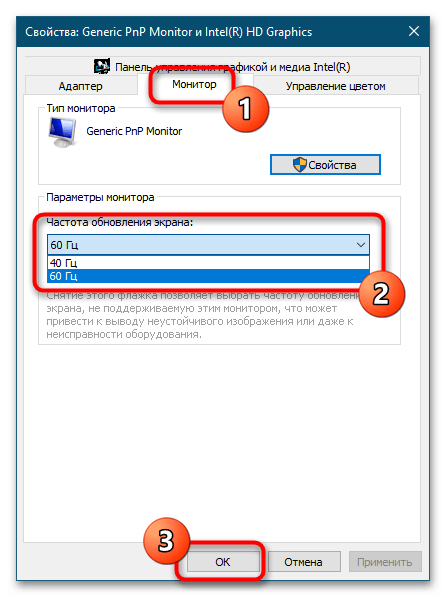
В некоторых сборках Windows 10 меню выбора частоты обновления находится в разделе «Дополнительные параметры дисплея».
Способ 2: Панель управления видеокартой
Этот же параметр регулируется и графическим приложением для управления настройками видеокарты. Последовательность действий зависит от того, от какого производителя у вас GPU.
Intel
Если на вашем компьютере установлен пакет драйверов Intel, в Windows 10 должна быть доступной программа «Панель управления графикой и медиа Intel». Изменить частоту обновления дисплея можно также через нее.
- Кликните правой кнопкой мыши по рабочему столу и выберите в контекстном меню опцию «Графические характеристики».
- В открывшемся диалоговом окне панели выберите, если не выбрана, опцию «Расширенный режим». Кликните на «OK».
- Откроется окно «Панели управления графикой Intel». Выберите из выпадающего списка «Частота обновления» нужную вам герцовку и сохраните настройки нажатием кнопки «OK».
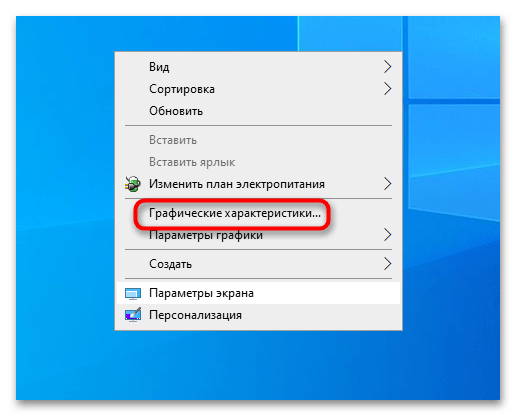
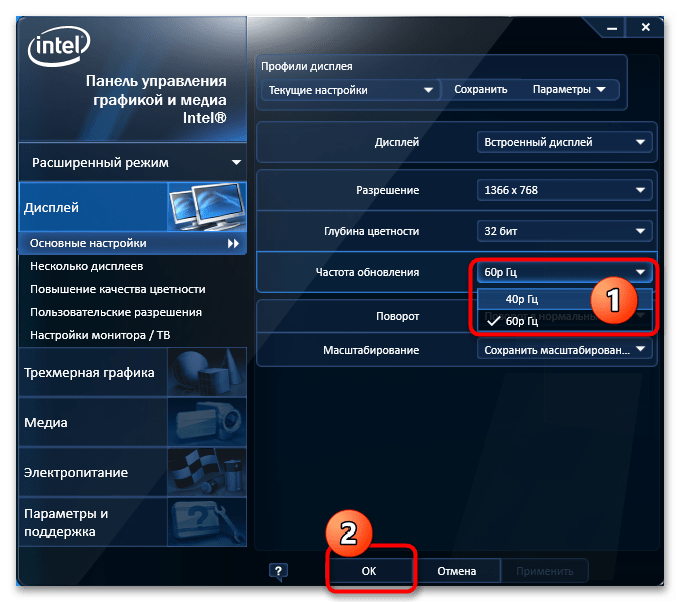
NVIDIA
Более гибкие возможности регулировки герцовки монитора предоставляет «Панель управления NVIDIA». Данный инструмент имеется на всех компьютерах с видеокартой NVIDIA и установленным к ней пакетом драйверов, однако от комплектации последнего будет зависеть наличие в панели тех или иных опций.
- Кликните правой кнопкой мыши по рабочему столу и вызовите приложение «Панель управления NVIDIA».
- В меню слева перейдите к настройке «Дисплей» → «Изменение разрешения» и выберите в выпадающем списке «Частота обновления» нужную вам герцовку.
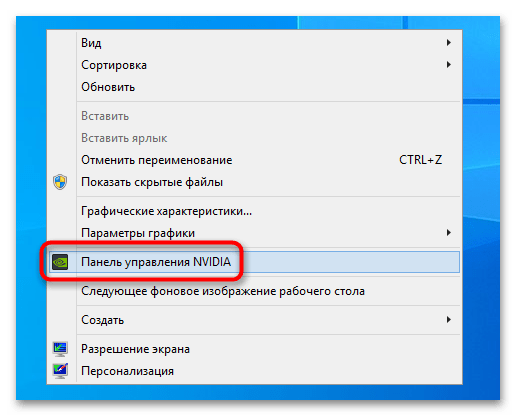
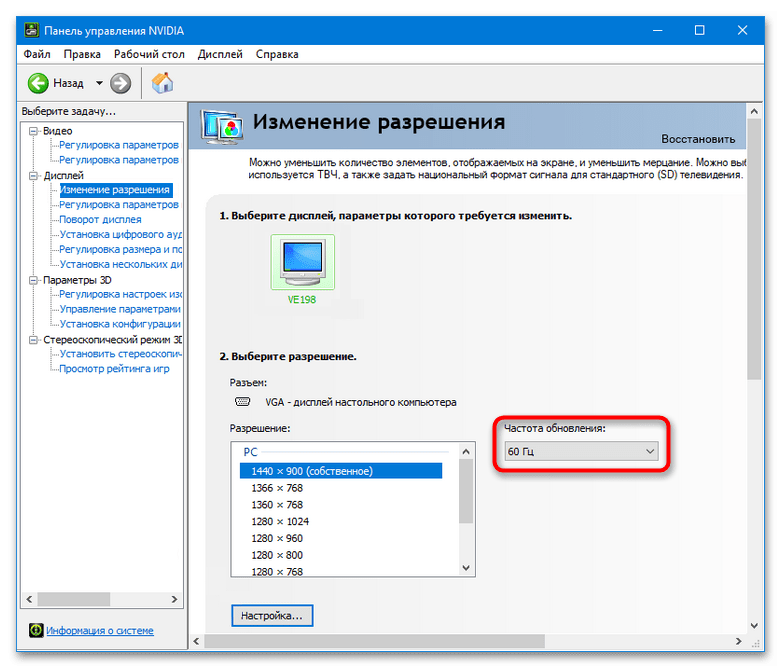
Создание пользовательской конфигурации
При необходимости вы можете установить собственную частоту обновления экрана. Для этого выполните следующие действия:
- Откройте раздел настроек «Изменение разрешения» как было показано во втором пункте выше. Нажмите кнопку «Настройка».
- В окне установите флажок в чекбоксе «Включить режимы, не предлагаемые дисплеем» и щелкните по кнопке «Создать пользовательское разрешение».
- Подтвердите соглашение о рисках нажатием кнопки «Принять».
- В следующем окне настроек задайте собственную частоту обновления, тип синхронизации выставьте «Авто» и нажмите кнопку «Тест».
- В случае успешного прохождения теста нажмите «Да», чтобы сохранить пользовательскую частоту обновления.
- В результате в разделе настроек «Изменение разрешения», в блоке «Разрешение» у вас появится дополнительное пользовательское разрешение с привязанной к нему герцовкой. Выберите его и кликните на «Применить».
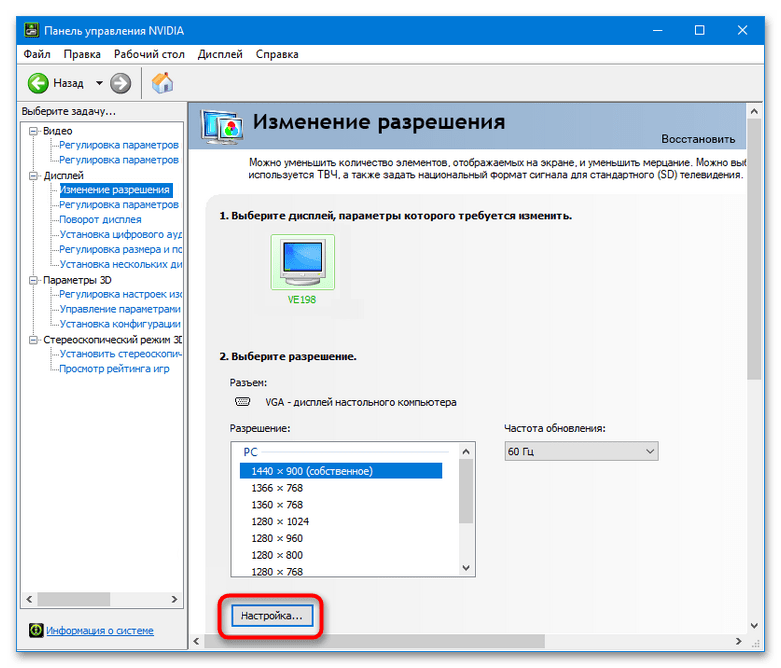
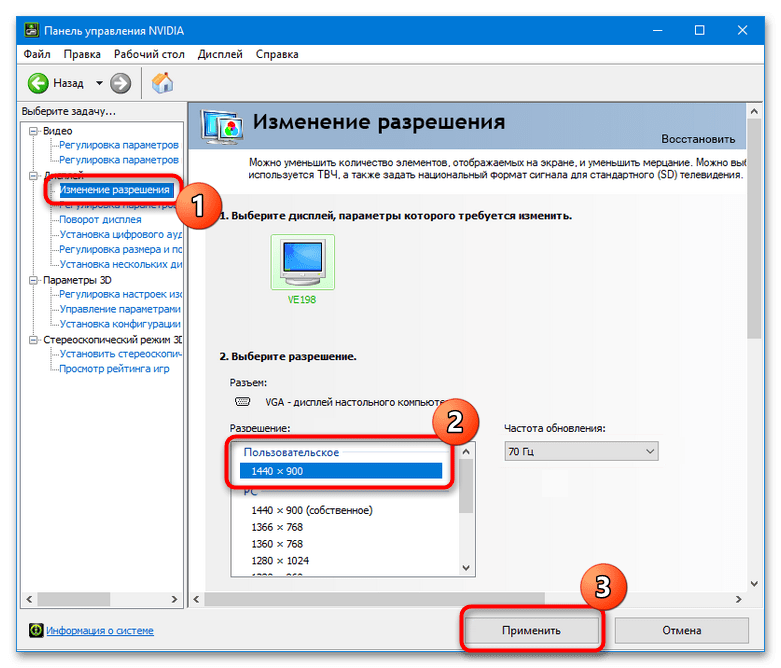
AMD
На компьютерах с видеокартой AMD редактирование частоты обновления выполняется примерно так же, как и на ПК с видеокартой от NVIDIA.
- Откройте «Панель управления графикой AMD» из контекстного меню рабочего стола или через стандартный поиск Windows 10.
- Перейдите в раздел «Дисплей» → «Пользовательские разрешения» и нажмите кнопку «Создать».
- Введите напротив строки «Частота обновления экрана (Гц)» нужное вам значение и щелкните по «Создать».
- Выберите созданную конфигурацию в подразделе настроек «Пользовательские разрешения» как было показано в пункте 2.
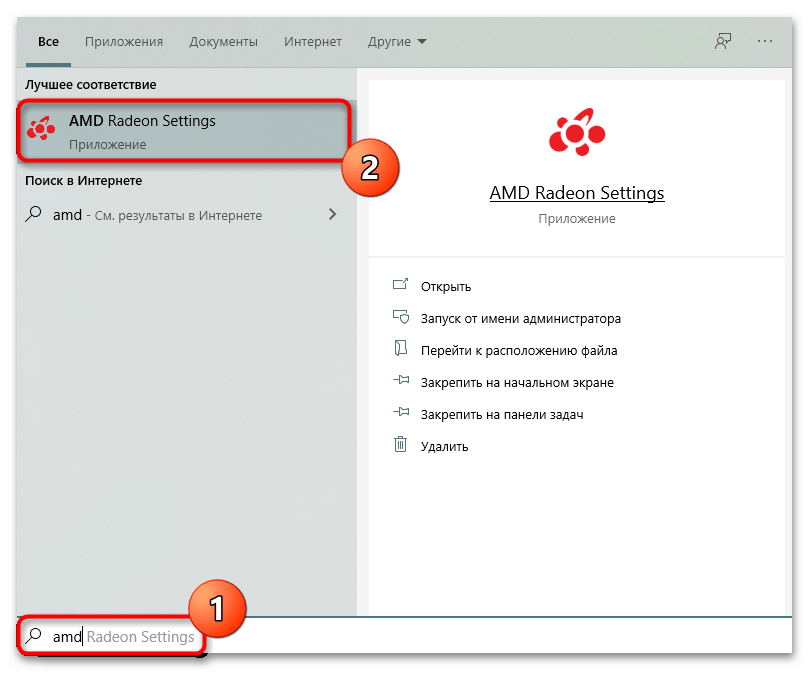
Способ 3: Программа CRU
Также для изменения герцовки можно использовать бесплатную стороннюю программу CRU. Это приложение позволяет создавать пользовательские разрешения с требуемой частотой обновления и добавлять их в стандартные настройки Windows 10.
Скачать CRU с официального сайта
- Скачайте архив с программой со страницы разработчика, распакуйте в любую папку и запустите исполняемый файл CRU.exe с правами администратора.
- Выбрав монитор в расположенном в верхней части окна из выпадающего списка, нажмите кнопку «Add».
- Появится окно детальной настройки разрешения, где в поле «Refresh rate» выставьте требуемую частоту обновления экрана и кликните «OK».
- После того как новое значение появится в поле «Detailed resolutions» основного окна программы, нажмите кнопку-стрелку «Вверх», чтобы новое значение оказалось на первом месте в списке. Сохраните внесенные изменения нажатием «OK».
- Перезапустите драйвер видеокарты, для чего запустите от имени администратора исполняемый файл restart.exe, идущий в комплекте с приложением.
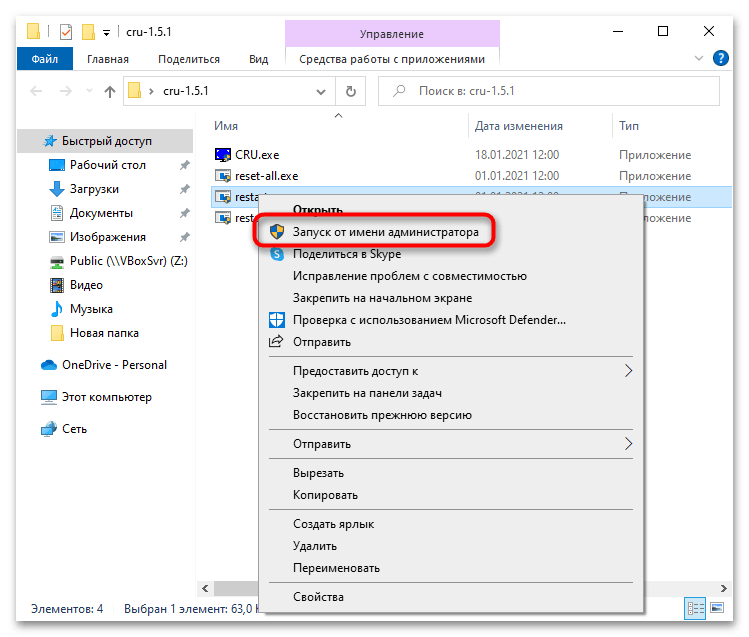
Готово, осталось только выбрать и применить созданную конфигурацию. Сделать это можно из свойств монитора, следуя инструкции, приведенной в Способе 1.
Вы также можете выбрать любую другую программу на свое усмотрение, если CRU оказалась неподходящей.
Подробнее: Программы для изменения разрешения экрана
Еще статьи по данной теме:
Помогла ли Вам статья?
Иногда за некоторыми экранами невозможно работать: зрение через час расплывается, а в глазах рябит. Бывает и такое, что наоборот за определёнными устройствами комфортно находиться часами без каких-либо побочных явлений для глаз, за это отвечает герцовка монитора. В этой пошаговой инструкции вы узнаете, как узнать герцовку монитора и как её изменить.
Содержание
- Что такое частота обновления монитора, её назначение
- Приемлемая частота обновления экрана
- Как посмотреть герцовку монитора на Windows 10
- Как изменить частоту обновления экрана в программном обеспечении NVIDIA, AMD и Intel
- Изменение частоты обновления монитора в Windows 10 и предыдущих версиях операционных систем
- Что делать в случае, когда нельзя выбрать и установить нужную частоту обновления экрана или она отсутствует в списке?
- Как увеличить частоту монитора в Windows 7
- Для видеокарт от NVIDIA
Что такое частота обновления монитора, её назначение
Частота обновления монитора или, как её называют более коротко, герцовка – это скорость, с которой сменяются кадры в промежуток времени (обычно в секунду). То есть, 30 Гц означает 30 кадров в секунду. Чем больше значение герцовки, тем более плавной и приятной глазу будет картинка, поэтому важно озаботиться тем, как узнать герцовку монитора перед покупкой, если планируется долгая работа за экраном.
Чем плавнее сменяются изображения на мониторе, тем меньше устают глаза, поскольку им не приходится отвлекаться на происходящее слишком часто, как бывает при резкой и дёрганой смене картинок. Именно из-за этого в большинстве своём предпочтение отдаётся мониторам с высоким количеством герц.
Приемлемая частота обновления экрана
Среднее количество герц на большинстве мониторов – 60. На более современных и подогнанных под системные требования выходящих игр герцовка может доходить до 240 Гц. Но 60 Гц вполне хватает, если за компьютером планируется смотреть фильмы, работать или играть в средние по системным требованиям игры, в которых не требуется следить за плавной сменой изображения.
Однако, важно помнить, что 60 Гц хватает лишь на обычные жидкокристаллические мониторы. При использовании 3D экранов герцовка должна достигать как минимум 120 кадров в секунду, в противном случае глаза будут излишне напрягаться.
В некоторых случаях значение смены кадров может по умолчанию стоять ниже, чем позволяют технические характеристики экрана. Именно поэтому необходимо знать, как изменить герцовку для комфортной работы.
Как посмотреть герцовку монитора на Windows 10
Настройки драйвера графики или же параметры экрана. Проще всего узнать герцовку монитора на операционной системе Windows 10 через параметры экрана. Для этого нужно знать, где именно посмотреть:
- Нажмите правой кнопкой мышки на любое пустое место на рабочем столе.
- В открывшемся меню нажмите на “Параметры экрана”
- В появившемся окне выберите “Дополнительные параметры дисплея”.
- В следующем окне будет указана частота смены кадров в строке, называющейся «Частота обновления». Идентифицировать значение легко по показателю Гц, указанному в скобках.
Как изменить частоту обновления экрана в программном обеспечении NVIDIA, AMD и Intel
Каждый из этих производителей оставляет в открытом доступе программы для настройки параметров экрана, которые зачастую скачиваются вместе с драйверами. В этих настройках как для ноутбуков, так и для стационарных компьютеров поддерживается возможность смены частоты обновления экрана. Как правило, это происходит по одной схеме:
- На рабочем столе ПКМ по свободному участку.
- В выпадающем меню выбираются настройки графики Интел (или АМД) или панель управления NVIDIA в зависимости от того, какая видеокарта установлена.
- В открывшейся программе измените настройки под желаемые значения.
- Для программного обеспечения от Intel это происходит в основных настройках.
- Для ПО от AMD герцовка монитора изменяется в дополнительных параметрах дисплея.
В большинстве случаев можно создавать пользовательские профили с выставленным вручную разрешением в Гц. Но иногда подобные профили отказываются работать и возвращаются к прежним значениям, выставленным по умолчанию, даже если технические характеристики монитора позволяют их выставлять до таких величин. Рассмотрим эту ситуацию более подробно.
Изменение частоты обновления монитора в Windows 10 и предыдущих версиях операционных систем
Для того чтобы изменить герцовку, достаточно знать, как использовать встроенные средства ОС Windows и сколько герц выставить. Процесс выполняется в несколько простых шагов:
- Зайдите в параметры экрана через рабочий стол или панель Пуск, в котором выбираются параметры системы и дисплей.
- Щёлкните на дополнительные параметры дисплея.
- В последних версиях Windows 10 герцовку можно выставить сразу в дополнительных параметрах. Если же версия операционной системы ниже, и в появившемся окошке нет такой возможности, то выполните следующие шаги.
- В сведениях о дисплее выберите свойства видеоадаптера.
- Появится новое окно, в котором можно не только повысить или понизить значения герцовки монитора, но и изменить глубину цветности, разрешение монитора.
Щёлкните на пункт «Монитор» и выберите необходимое количество герц.
- Если не получается – в пункте «Адаптер» зайдите в список всех режимов и там выставьте нужные настройки. Если установлено несколько мониторов, выберите тот, за которым работаете в данный момент.
В некоторых случаях монитор может мигнуть и выдать ошибку «Out of range». Подождите около 15-30 секунд, ничего не трогайте, система сама вернёт исходные настройки.
Для Windows 7 и Windows 8 процесс изменения частоты обновления экрана выглядит точно также. Только окно с дополнительными параметрами открывается через экран и его разрешение.
Часто изменять этот параметр нет смысла, стандартных 60 Гц хватает на повседневные нужды обывателя ПК. Изменение герцовки необходимо при работе с графикой или для более приятной и плавной для глаза картинки в современных играх.
Что делать в случае, когда нельзя выбрать и установить нужную частоту обновления экрана или она отсутствует в списке?
В параметрах изменения частоты иногда можно не найти желаемую величину. И это относится не только к большим значениям выше 100 Гц, но, в некоторых случаях, и к стандартным 60 Гц. Наиболее распространены четыре причины подобной ситуации:
- Отсутствуют необходимые драйверы для видеокарты или требуемое для неё программное обеспечение. В этом случае установка, переустановка или обновление драйверов могут помочь справиться с проблемой. Даже если монитор стабильно работает, не факт, что на компьютере установлено всё необходимо ПО, лучше проверить его наличие на сайте производителя.
- Высокие ограничения на частоту обновления экрана в видеокарте. В бюджетных или устаревших моделях, а также в интегрированных видеокартах ноутбуков установлены заводские запреты на поднятие герцовки выше определённого значения – в некоторых случаях оно может достигать всего 30 Гц. Решить эту проблему без замены видеокарты не получится.
- Плохая пропускная способность кабеля, подключённого к монитору. При использовании кабеля, не входившего в комплектацию монитора или при его ненадлежащем качестве, пропускная способность будет заметно теряться, и из-за этого даже самые современные мониторы и видеокарты не смогут повысить герцовку.
- Тип подключения имеет значения. У большинства мониторов их несколько, но обеспечить максимальную пропускную способность они могут лишь через определённые разъёмы. Эту информацию тоже необходимо принимать к сведению, порой проблему можно решить лишь простым переключением разъёма.
Как увеличить частоту монитора в Windows 7
Чтобы изменить герцовку монитора, широко применяются как специальные программы, так и воздействие через драйвер видеокарт. Проще всего это сделать путём использования драйвера. Рассмотрим процесс более подробно для самых популярных производителей.
Для видеокарт от NVIDIA
- Зайдите в панель управления драйвера (через пустое пространство рабочего стола правым кликом).
- Щёлкните на «дисплей» и выберите подпункт «Изменение разрешения». Затем нажмите на кнопку «Настройка» ближе к низу окна.
- Создайте пользовательское разрешение с желаемыми для себя параметрами.
- После этого нажмите кнопку «Тест». Если настройки подходят под монитор и видеокарту, то программа предложит их сохранить.
- Вернитесь в меню изменение разрешения и выберите своё пользовательское разрешение, если оно было успешно сохранено.
- Далее у вас появятся следующие окна, как на скрине
Для видеокарт от AMD:
- Зайдите в панель управления драйвера.
- В разделе «Дисплей» выберите кнопку «Создать».
- Установите необходимые настройки и сохраните их.
- Примените созданное пользовательское разрешение.
Как видите, определить, сменить и повысить частоту монитора достаточно легко для любой ОС. В случаях, если это не представляется возможным, следует проверить видеокарту и монитор на соответствие друг другу и выбранным параметрам.
Специалист программирования компьютерных систем и устройств на базе ОС «Android»
Задать вопрос эксперту
Всем привет! Сегодня я расскажу вам, как поменять герцовку монитора в Windows 10. Мы рассмотрим несколько способов – встроенный интерфейс операционной системы, панель управления видеокартой AMD, NVIDIA или Intel. Также мы рассмотрим проблему, когда нужный параметр выбрать невозможно. Если вы столкнетесь с подобным – смотрите последнюю главу этой статьи.
Содержание
- Способ 1: Параметры Windows
- Способ 2: Панель видеокарты
- AMD
- NVIDIA
- Intel
- Нельзя выбрать нужную частоту
- Задать вопрос автору статьи
Изменить герцовку монитора или экрана ноутбука можно через «Параметры» в Windows 10:
- Нажимаем по кнопке «Пуск» и кликаем левой кнопкой по шестеренке. Вы можете аналогично использовать кнопки:
+ I
- Далее открываем раздел «Система».
- Слева выберите подкатегорию «Дисплей», пролистайте чуть вниз и нажмите по ссылке «Дополнительные параметры дисплея».
- В параметрах посмотрите, чтобы был выбран нужный дисплей – если у вас их несколько. После этого пролистайте немного вниз.
- Почти в самом низу вы увидите небольшой блок «Частоты обновления» – просто кликните по нему и выберите нужную частоту.
- Второй вариант – вы можете зайти в «Свойства видеоадаптера для дисплея».
- В свойствах перейдите на вкладку «Монитор» – здесь аналогично можно повысить или понизить герцовку монитора в Windows 10.
- И третье место, где это можно сделать – это на первой вкладке в этом же окне. Нажмите по кнопке «Список всех режимов».
- Здесь можно выбрать не только герцовку, но и разрешение с битностью. Некоторые мониторы позволяют, например, увеличить стандартную частоту, уменьшив разрешение. Поэтому более детальная настройка находится именно тут. В конце не забудьте нажать «ОК» и «Применить».
Если после изменения настроек изображение полностью пропало, и вы видите сообщение «Нет сигнала» (или что-то подобное), то попробуйте просто подождать секунд 15-20 (настройки должны вернуться обратно). Не двигайте мышкой и никуда не нажимайте.
Способ 2: Панель видеокарты
Увеличить герцовку монитора можно и не через панель Windows 10, а во встроенной панели управления, которая обычно устанавливается вместе с драйверами видеокарты. Чтобы открыть панель, нажмите правой кнопкой мыши по пустому месту рабочего стола. Откроется вспомогательное окно – далее выбираем панель. В зависимости от того, какая видеокарта у вас установлена, вам нужно выбрать:
- AMD Catalyst Control Center
- Панель управления NVIDIA
- Панель управления HD-графикой Intel
ПРИМЕЧАНИЕ! Названия могут немного отличаться. Обращайте свое внимание на производителя видеокарты.
На некоторых ноутбуках, где установлены сразу две видеокарты, в панель Intel можно открыть с помощью поиска – просто введите название панели и откройте её.
AMD
- На главном экране панели перейдите по ссылке «Управление рабочим столом».
- Заходим в свойства рабочего стола.
- Теперь проверяем разрешение и справа выставляем частоту обновления экрана в Герцах.
NVIDIA
В левом блоке разделов откройте «Дисплей» и перейдите на вкладку «Изменение разрешения». Теперь правее разрешения выставите герцовку.
Intel
В левом блоке нажмите по значку монитора. Если у вас несколько подключенных экранов – выберите нужный. После этого под разрешением выставляем частоту. Ниже есть кнопка «Открыть настройки системы», можно перейти туда.
Нельзя выбрать нужную частоту
Бывают случаи, когда после установки нового монитора нельзя выбрать максимальную герцовку в 144, 75 или даже 60 Гц. Случается такое при установке другого монитора на место старого. Но в более редких случаях такое можно увидеть после перезагрузки или обновления некоторых драйверов или операционной системы. Вот ряд советов, которые должны помочь:
- В первую очередь вам нужно полностью переустановить драйвера. Сначала пробуем удалить драйвер для видеокарты в «Диспетчере устройств» и установите его оттуда же. Если это не поможет, то драйвер стоит скачать с официального сайта производителя. Про обновление драйверов и правильную их установку – читаем в этой инструкции.
- Если у вас крутой игровой монитор, то скорее всего для него также нужно установить драйвера и дополнительное ПО. Драйвера следует искать только на официальном сайте производителя. Заходим туда, переходим в раздел «Поддержки/Драйвера», находим наш монитор и скачиваем для него драйвера.
- Некоторые видеокарты имеют ограничение по Герцовке на определенных разрешениях. Например, при выставлении разрешения в 4К или 2К некоторые мониторы не будут работать больше 144Гц. То есть вам нужно выставить режим в настройках – это делается в последних шагах первого способа. Но лучше всего подобрать оптимальный вариант разрешения и частоты именно для вашего экрана.
- Если вы используете крутую видеокарту и игровой монитор, проверьте – какую версию кабеля вы используете. Также нужно понимать, что в данном случае нужно использовать только Display Port или HDMI, так как они используют максимальную пропускную способность. Но тут нужно учитывать еще и версию кабеля. Еще проблемы могут возникать с дешёвыми кабелями. Если вы не уверены, какой кабель у вас установлен – сходите в магазин и прикупите последнюю версию Display Port или HDMI. И старайтесь не брать дешевые провода.
- Некоторые мониторы могут иметь ограничения при выводе изображения с определенного входа. Я с подобным сталкивался у своего знакомого. У него один из портов HDMI почему-то не мог выдавать частоту больше 75 Гц. Можно попробовать другое подключение. Но вообще стоит почитать документацию о данной модели на официальном сайте.
- Напомню, что VGA или DVI использовать не стоит, так как эти подключения уже устарели.
- Если вы ранее занимались разгоном матрицы, то советую снизить частоту и разрешение до рекомендованного значения. В таком случае вы можете заменить артефакты или размазанность краев отрисованных объектов.
На это все, дорогие читатели портала WiFiGiD.RU. Если у вас еще остались вопросы, или вы хотите поделиться своим решением – напишите его, пожалуйста, в комментариях. Всем добра.
Частота обновления дисплея — это количество раз в секунду, которое обновляется изображением на экране. Например, дисплей с частотой 60 Гц обновляет экран 60 раз в секунду.
В целом частота обновления определяет, насколько плавно движение отображается на экране. Например, если вы играете в игру с большим количеством быстрых действий, более высокая частота обновления может помочь улучшить общий игровой интерфейс, чтобы следить за действием. Более высокое обновление также поможет вам улучшить работу с плавным движением при просмотре в Интернете или использовании цифрового пера для записи или рисования.
Более высокая частота обновления также может снизить время работы батареи, так как она использует больше мощности. Поэтому, если вы используете ноутбук или планшет и хотите сэкономить заряд батареи, вы можете снизить частоту обновления. Однако это также может снизить общий интерфейс при использовании устройства.
Изменение скорости обновления
-
Выберите параметры > » >» > «>«.
-
Рядом с параметром «Выбрать частоту обновления» выберите нужный курс.
Отображаемые курсы обновления зависят от вашего дисплея и его поддержки. Выбор ноутбуков и внешних дисплеев будет поддерживать более высокую частоту обновления.
Примечание: Рядом с некоторыми тарифами обновления может отображаться слово «динамический». Частота динамического обновления автоматически увеличивает частоту обновления при рукописных вводах и прокрутке, а затем снижается, если вы не выполняете такие действия. Это позволяет сэкономить заряд батареи и обеспечить более плавную работу.
Статьи по теме
-
Просмотр параметров отображения в Windows
-
Изменение яркости экрана в Windows
Частота обновления дисплея — это количество раз в секунду, которое обновляется изображением на экране. Например, дисплей с частотой 60 Гц обновляет экран 60 раз в секунду.
В целом частота обновления определяет, насколько плавно движение отображается на экране. Например, если вы играете в игру с большим количеством быстрых действий, более высокая частота обновления может помочь улучшить общий игровой интерфейс, чтобы следить за действием. Более высокое обновление также поможет вам улучшить работу с плавным движением при просмотре в Интернете или использовании цифрового пера для записи или рисования.
Более высокая частота обновления также может снизить время работы батареи, так как она использует больше мощности. Поэтому, если вы используете ноутбук или планшет и хотите сэкономить заряд батареи, вы можете снизить частоту обновления. Однако это также может снизить общий интерфейс при использовании устройства.
Изменение скорости обновления
-
Нажмите кнопку » Пуск» , а затем выберите параметры > system > display > advanced display settings.
-
В разделе «Частота обновления» выберите нужный тариф.
Отображаемые курсы обновления зависят от вашего дисплея и его поддержки. Выбор ноутбуков и внешних дисплеев будет поддерживать более высокую частоту обновления.
Статьи по теме
-
Просмотр параметров дисплея в Windows 10
-
Изменение яркости экрана в Windows 10
Использование компьютеров стало привычным делом. Но иногда пользователи замечают, что от ПК быстро напрягаются и устают глаза. Ситуация возникает из-за неправильных настроек экрана, поэтому важно знать, как поменять герцовку действующего монитора в операционной системе Windows 10. Существуют определенные инструкции и требования, с которыми нужно ознакомиться заблаговременно.
Что такое частота обновления монитора, ее назначение
Сокращенное обозначение характеристики – ЧОМ (используется как второстепенное наименование). Данные указывают на то, с какой скоростью изменяется картинка на мониторе персонального компьютера (портативного или стационарного, планшета или телефона) за определенный отрезок времени. Усредненные данные в 60 Герц означают, что за одну секунду сменяется 60 картинок.
Внимание! Данный показатель не отражает действительных параметров. Из-за задержки работы элементов компьютера (при взаимодействии между монитором и видеокартой) на самом деле получается около 40 кадров.
Для просмотра кино и выполнения стандартных задач этого достаточно, но с некоторыми играми могут возникнуть проблемы. Для более сложных процессов потребуется уровень в 120-150 Гц, а иногда и выше. Мониторам с 3D-изображением нужна частотность не ниже 130 Герц. Некоторые модели поддерживают характеристики в 240 Гц.
Герцовка определяет плавность изображения на мониторе персонального компьютера. Это значит, что от установленного значения зависит, как глаза будут воспринимать происходящее. Приобретать рекомендуется технику с возможностью настройки частоты отображения кадров, чтобы минимизировать нагрузку на органы зрения.
Как узнать, сколько герц в мониторе в Windows 10
Проверить параметры на ноутбуке или стационарном ПК можно двумя способами. Первый вариант действий пользователя:
- кликнуть правой клавишей мышки по пустому месту на рабочем столе, чтобы вызвать контекстное меню, выбрать пункт «Параметры экрана»;
- затем строка «Дополнительные параметры дисплея»;
- откроется дополнительное рабочее окно, где можно посмотреть или изменить (если функция доступна на ПК).
В данном разделе можно проверить информацию о частотности подключенных к устройству мониторов. Другой вариант:
- вызвать ПКМ контекстное меню рабочего стола, перейти в раздел «Графические характеристики». Внимание! Некоторые производители могут изменить наименования пунктов в настройках.
- Указанный пункт может называться «Видеонастройки», «Параметры дисплея», «Графические настройки»;
- перейти в блок «Дисплей»;
- вкладка «Частота обновления».
В этом разделе также отображаются данные по искомой характеристике. Если значения не устраивают пользователя, можно изменить настройки.
Как повысить герцовку
Чтобы изменить параметры частоты повторения изображений, нужно выполнить определенные шаги:
- перейти в окно «Дисплей» через контекстное меню рабочего стола;
- сменить настройку фильтра во вкладке «Частота обновления»;
- кликнуть «Применить».
Если указанный способ увеличить или уменьшить значения характеристик не подходит, можно использовать другую инструкцию:
- перейти в раздел «Дополнительные параметры дисплея»;
- выбрать строку «Свойства видеоадаптера для дисплея»;
- затем вкладка «Монитор»;
- настроить фильтр «Частота обновления экрана»;
Сохранить изменения через кнопку «ОК» и закрыть рабочее окно. Этот способ поможет разогнать частотность, чтобы использование ПК стало более комфортным.
Нельзя выбрать и установить нужную частоту обновления экрана или она отсутствует в списке – что делать?
Если не получается сменить показатели указанной характеристики, необходимо проверить несколько параметров:
- работоспособность драйверов видеокарты (установить последние обновления, переустановить при необходимости);
- для некоторых мониторов необходимо устанавливать дополнительные «дрова» (обычно предоставляются на отдельном диске, который продается вместе с устройством);
- иногда причиной неисправности становится неподходящий кабель соединения – так происходит, если провод не поддерживает необходимый уровень обмена данными, например, если устройства новые, а соединительный элемент устарел;
- некоторые мониторы не поддерживают установление нужного порога частоты отображения картинок (например, если есть ограничения для работы HDMI).
Чтобы избежать возможных нестыковок технических характеристик используемых устройств, необходимо проверять информацию перед покупкой. Посмотреть совместимость можно на официальном сайте производителя или в технической документации, которая прилагается к ПК и периферийной технике.
Если пользователь замечает явное торможение картинки во время игры или чрезмерную усталость глаз при работе за компом, надо проверить и изменить (при необходимости) герцовку подключенного монитора. Инструкции несложные, подойдут начинающим юзерам.
Содержание
- 1 Что такое частота обновления монитора, её назначение
- 2 Как посмотреть герцовку монитора на Windows 10
- 3 Как изменить герцовку монитора на Windows 10
- 4 Как изменить разрешение экрана на Виндовс 10
- 5 Как изменить частоту обновления экрана на Виндовс 10
- 6 Изменение частоты обновления монитора в Windows 10 и предыдущих версиях ОС
- 7 Как изменить частоту обновления экрана в ПО NVIDIA, AMD и Intel
- 8 Нельзя выбрать и установить нужную частоту обновления экрана или она отсутствует в списке — что делать?
- 9 Дополнительная информация
Сейчас подавляющее большинство людей на планете знакомы с компьютерами, мониторами и разного рода гаджетами. Но немногие знают, как работают экраны и каким образом они влияют на зрение: почему от некоторых девайсов глаза устают быстро, а за другими можно работать часами без дискомфорта. Всё дело в частоте обновления изображения на мониторе.
Что такое частота обновления монитора, её назначение
Частота обновления монитора (герцовка, ЧОМ) — это скорость, с которой может изменяться изображения на экране за момент времени. Отсчёт принято вести в секундах, а это значит, что средняя частота в 60 герц — это возможность смены 60 кадров в секунду. Только герцы не показывают реальную картину возможности монитора. Существует такая физическая проблема: передача изображения от видеокарты до монитора проходит с задержкой из-за матрицы экрана. Это значит, что экран, рассчитанный на частоту в 60 Гц, номинально выдаёт до 40 кадров в секунду. Для просмотра фильмов этого достаточно, однако качественный и плавный гейминг требует больших значений FPS (Frames per Second — кадров в секунду).
Так как герцовка отвечает за плавность картинки, она автоматически влияет на восприятие глазом происходящего. Чем меньше зрительный орган задействует периферийное и боковое зрение, тем меньше он устаёт, медленнее портится глазная линза, сокращение палочек и колбочек приостанавливается. Соответственно, мониторы с большей частотной возможностью меньше влияют и портят глаза.
Приемлемая частота обновления экрана
Как говорилось ранее, средняя частота, которая используется в большинстве современных мониторов, — 60 Гц. С этой герцовкой можно спокойно смотреть фильмы, а также играть в средние по качеству игры (если позволяет «начинка» ПК). Однако для большего качества и плавности изображения в более серьёзных играх требуются мониторы с частотой в 120–150 Гц и даже больше. Некоторые ультрасовременные мониторы уже разогнаны до 240 Гц.
Частоту 3D монитора желательно оставлять не меньше 120 Гц: в таком состоянии экран будет выдавать по 60 Гц на каждый глаз, а значит поддерживать неплохие параметры плавности картинки.
Как посмотреть герцовку монитора на Windows 10
Существует две основные возможности узнать и изменить (если это возможно) частоту обновления монитора: через «Параметры» или при помощи настроек графического драйвера:
- Щёлкаем правой кнопкой по пустому месту на рабочем столе и выбираем пункт меню «Параметры экрана».
Щёлкаем правой кнопкой по пустому месту на рабочем столе и выбираем пункт меню «Параметры экрана» - Далее щёлкаем по «Дополнительные параметры дисплея».
Щёлкаем по «Дополнительные параметры дисплея» - На странице дополнительных параметров знакомимся с информацией обо всех подключённых к компьютеру мониторах. Герцовка указана в строке «Частота обновления (Гц)».
Герцовку можно узнать в строке «Частота обновления»
Второй способ — это настройки графического драйвера:
- Щёлкаем ПКМ по пустому месту рабочего стола и выбираем «Графические характеристики». В зависимости от производителя оборудования название может быть другим (видеонастройки, параметры дисплея, графические настройки и т. д.).
Щёлкаем ПКМ по пустому месту рабочего стола и выбираем «Графические характеристики» - Переходим в апплет «Дисплей».
В панели управления графикой щёлкаем «Дисплей» - Далее выбираем дисплей, информацию по которому хотим узнать, и смотрим в графу «Частота обновления», что показывает установленную герцовку экрана.
Выбираем монитор и в графе «Частота обновления» смотрим значение герцовки
Как изменить герцовку монитора на Windows 10
Изменить частоту экрана в настройках программы-драйвера очень просто:
- заходим в апплет «Дисплей», как показано выше;
- меняем фильтр «Частота обновления» и нажимаем «Применить».
Меняем фильтр «Частота обновления» и нажимаем «Применить»
Также существует возможность изменения частоты через «Параметры»:
- Открываем «Дополнительные параметры дисплея», как показано в примере выше. Щёлкаем по «Свойства видеоадаптера для дисплея».
В дополнительных параметрах щёлкаем «Свойства видеоадаптера для дисплея» - В окне свойств переходим во вкладку «Монитор», меняем фильтр «Частота обновления экрана» на нужное значение и сохраняем изменения кнопкой OK.
В окне свойств переходим во вкладку «Монитор», меняем фильтр «Частота обновления экрана» на нужное значение и сохраняем изменения кнопкой OK
Видео: как изменить частоту монитора в Windows 10
Узнать и изменить частоту монитора очень просто. Для это необходимо открыть свойства адаптера или управляющую графикой программу, изменить и сохранить необходимые настройки.
Главная » Уроки и статьи » Операционная система
Тема, о которой пойдет речь в этой статье, давно замусолена, и о ней писали все кому не лень, но для дополнения некоторых уроков на нашем портале и специально для тебя, наш читатель, решили об этом написать. Для удобства мы объединили изменения частоты обновления и разрешения экрана Windows 10 в одну короткую статью.
У нас также есть уроки по теме, написанные на примере Windows 7 Максимальная:
Внимание: перед началом статьи мы должны предупредить о том, что установка слишком высокой частоты обновления экрана или разрешения экрана (выше рекомендуемой), может привести к не совместимости видеокарты и монитора и появлению ошибки out of range.
Как изменить разрешение экрана на Виндовс 10
1. Используйте комбинацию клавиш Win+I и перейдите на «Система/Экран». Или кликните правой кнопкой мыши по пустому месту на рабочем столе и щелкните на «Параметры экрана».
2. С правой стороны окна, внизу, нажмите на «Дополнительные параметры экрана».
3. Далее выберите нужное разрешение экрана (желательно «рекомендуемое»), затем «Применить».
4. После появится сообщение подтверждения, где вам дается 15 секунд на решение «Сохранить» либо «Отменить изменения». Если нечего не выбрать, вернутся прежние настройки дисплея.
Как изменить частоту обновления экрана на Виндовс 10
1. Повторите первые два пункта предыдущего раздела статьи, то есть у вас должно быть открыто окошко «Дополнительные параметры экрана».
2. В самом низу этого окна выберите «Свойства графического адаптера».
3. В открывшемся окне перейдите на вкладку «Монитор».
4. Далее можно менять частоту экрана, но прежде убедитесь что стоит галочка скрывающая неподдерживаемые монитором частоты.
Совет: мы рекомендуем изменять частоту обновления экрана только при необходимости. Также перед изменением обязательно проверьте в спецификации вашего монитора, какие частоты он поддерживает.
5. После изменения частоты экрана нажмите кнопку ОК.
Как видите в Windows 10 методы изменения частоты обновления и разрешения экрана, по сути, не поменялись, изменился лишь стиль самих меню и настроек.
Дата: 26.06.2017Автор/Переводчик: Linchak

В этой инструкции подробно о том, как изменить частоту обновления на мониторе различными способами, а также о причинах, по которым может не получаться выставить поддерживаемую вашим экраном частоту.
Изменение частоты обновления монитора в Windows 10 и предыдущих версиях ОС
Для того, чтобы изменить частоту обновления экрана монитора встроенными средствами Windows 10 выполните следующие простые шаги:
- Откройте параметры экрана: нажатие правой кнопкой мыши в пустом месте рабочего стола и выбор пункта «Параметры экрана» или Пуск — Параметры (можно просто нажать клавиши Win+I) — Система — Дисплей.
- В списке доступных параметров нажмите по пункту «Дополнительные параметры дисплея».
- В разделе «Сведения о дисплее» для нужного монитора нажмите по «Свойства видеоадаптера для дисплея».
- В следующем окне вы можете поменять частоту обновления двумя способами. Первый — открыть вкладку «Монитор» и выставить желаемую частоту обновления.
- Второй — на вкладке «Адаптер» нажать по пункту «Список всех режимов» и выбрать как разрешение и глубину цвета, так и частоту обновления экрана.
- Если после применения настроек изображение на мониторе пропало, просто подождите 15 секунд и ничего не нажимайте: параметры автоматически вернутся к исходным значениям.
То же самое можно сделать и в Windows 8.1 или Windows 7.
Шаги 4-6 отличаться не будут, а чтобы открыть окно с нужными параметрами нажмите правой кнопкой мыши по рабочему столу, выберите пункт «Разрешение экрана» (также можно использовать раздел панели управления «Экран»), а затем в параметрах дисплея нажмите по пункту «Дополнительные параметры».
Как изменить частоту обновления экрана в ПО NVIDIA, AMD и Intel
Производители интегрированных и дискретных видеокарт вместе с драйверами распространяют и свои собственные программы для настройки параметров изображения, позволяющие, в том числе, менять частоту обновления экрана.
Обычно, необходимые настройки можно запустить одним из следующих способов:
- Нажатие правой кнопкой мыши по пустому месту рабочего стола и выбор «Панель управления NVIDIA», «Настройка AMD Radeon» («AMD Catalyst Control Center») или «Настройки графики Intel».
- Открыть панель управления (в Windows 10 для этого можно использовать поиск в панели задач) и найти пункт «Панель управления NVIDIA», «Настройки графики Intel».
- Найти нужный софт в меню Пуск или используя поиск в системе.
Запустив утилиту управления параметрами видеокарты, вы можете задать необходимые параметры, включая частоту обновления экрана монитора:
Кроме этого, фирменное ПО позволяет создавать собственные профили с заданными вами вручную разрешением и частотой обновления. Например, у Intel это можно сделать в разделе «Пользовательские разрешения», а у NVIDIA — в разделе «Изменение разрешения» — «Настройка» — «Создать пользовательское разрешение».
Однако, учитывайте, что они не всегда могут работать. Более того, даже поддерживаемые монитором и видеокартой частоты обновления могут работать не всегда, о чем — далее.
Нельзя выбрать и установить нужную частоту обновления экрана или она отсутствует в списке — что делать?
Иногда при изменении частоты обновления экрана вы можете не обнаружить нужные параметры в списке: может не быть нужных вам 144 Гц для недавно купленного монитора, а порой — даже вполне штатных 60 или 75 Гц.
Возможные причины невозможности выбрать правильную частоту обновления:
- Прежде всего — драйверы видеокарты. Но, надеюсь, уж с этим вы справились. Если нет, то я писал об этом, например, в статье: Не меняется разрешение экрана Windows 10. Учтите, что сообщение диспетчера устройств о том, что «драйвер не нуждается в обновлении» не означает, что у вас установлен нужный драйвер.
- Для некоторых «продвинутых» мониторов стоит также установить драйверы. Обычно они доступны на официальном сайте производителя (скачивайте драйверы именно для вашей модели монитора).
- Используемая видеокарта. Например, интегрированное видео Intel/AMD имеет значительные ограничения по частоте обновления экрана при использовании разных интерфейсов и разрешений: актуальные на момент написания этой статьи версии Intel HD не дадут вам вывести изображение 4K по HDMI с частотой выше 30 Гц и это не единственное ограничение: для других режимов и выходов лимит может быть на уровне 50 или 60 Гц.
- Используемый для подключения кабель. Допустим, у вас современная видеокарта и такой же монитор с высоким разрешением, частотой обновления и глубиной цвета. Оба устройства поддерживают высокие разрешения и частоту обновления. Но нужный кабель в комплект не входил, и вы взяли старый Display Port 1.2 или HDMI 1.4a (также подобное может произойти если просто купить первый попавшийся дешевый кабель). Как результат — недостаточная пропускная способность, чтобы обеспечить нужные параметры отображения.
- Особенности монитора и типов подключения. Некоторые, во всём отличные мониторы, могут поддерживать максимальное разрешение и частоту обновления только при использовании определенного типа подключения: например, работать «на полную» только при подключении Display Port или USB Type-C, но иметь ограничения при использовании HDMI. Внимательно изучите информацию на официальном сайте, обратите внимание на версии интерфейсов.
Дополнительная информация
В статье я не упоминаю отдельно типы подключения VGA и DVI, поскольку они в некоторой степени устарели (хотя на некоторых видеокартах и мониторах позволяют получить достаточно высокие разрешения и адекватные частоты обновления, во всяком случае для Full HD вполне можно использовать).
Также не касаюсь отдельно темы «разгона матрицы», которое обычно сводится к установке «кастомной» частоты обновления в фирменной утилите производителя видеокарты или в сторонних программах наподобие Custom Resolution Utility. Однако отмечу, что при появлении артефактов на мониторе (иногда проявляются не сразу), попробуйте снизить частоту обновления до значений, рекомендованных производителем для данного разрешения.
Используемые источники:
- https://winda10.com/personalizatsiya-i-oformlenie/kak-uznat-gertsovku-monitora-windows-10.html
- https://linchakin.com/posts/change-rate-and-resolution-screen/
- https://remontka.pro/change-screen-refresh-rate/
Причина того, что одни могут проводить перед монитором несколько часов подряд и чувствовать себя нормально, а другие быстро утомляются, испытывая дискомфорт, заключается в частоте обновления монитора, то есть скорости, с которой меняется изображение в определенную единицу времени. В большинстве современных мониторов она составляет 60 Гц, что означает смену 60 кадров в секунду. Это позволяет спокойно смотреть фильмы, играть в средние по качеству игры.
Но существует возможность изменить частоту мониторов в ОС Windows 10 или Windows 7, то есть принудительно заставить их работать на более высокой частоте. Это позволит улучшить качество и плавность изображения, что особенно актуально в динамических играх. Сделать это достаточно просто штатными инструментами ОС Windows либо через ПО NVIDIA, AMD, CPU.
Как увеличить частоту монитора в Windows 10
Чтобы увеличить частоту обновления экрана на компьютере с ОС Windows 10, необходимо задействовать функционал, специально предназначенный для этой цели:
- Используя комбинацию клавиш «Win+I», развернуть вкладку «Система/Экран». Можно также правым кликом мыши вызвать контекстное меню на рабочем столе и развернуть апплет «Параметры экрана».
- При появлении окна «Параметры», обратить внимание на подраздел «Дисплей», а именно на строку «Дополнительные параметры дисплея», которую нужно нажать.
- Система должна перекинуть в окно настроек. Здесь выделить монитор, ознакомиться со сведениями о дисплее, а затем кликнуть по строке «Свойства видеоадаптера».
Перейдя на страницу со свойствами можно изменить частоту обновления, выбрав один из двух доступных в Windows 10 способов:
- открыть подраздел «Монитор» и ввести новые параметры герцовки экрана;
- открыть подраздел «Адаптер», вызвать «Список всех режимов», после чего выбрать не только частоту обновления, но также разрешение и глубину цвета.
Иногда после применения внесенных изменений на мониторе может исчезнуть изображение, а вместо него появиться черный квадрат. Не стоит пугаться и произвольно нажимать на клавиши – спустя 15 секунд система сбросит параметры, и настройки вернутся к прежним параметрам.
Как увеличить частоту монитора в Windows 7
Функция, отвечающая за изменение герцовки экрана, может иногда не сработать. Даже если дисплей поддерживает более высокие параметры герцовки, ОС Windows 10 будет предлагать по умолчанию максимально допустимые 50 или 60 Гц. Поэтому скорее всего понадобится задействовать инструменты, используемые в операционной системе Windows 7 и ниже. Увеличить частоту монитора можно через программу настройки и управления видеокартой либо с помощью сторонних утилит.
Компании, специализирующиеся на производстве встроенных и дискретных видеокарт, снабжают их не только драйверами, но также специальными утилитами, которые позволяют изменять настройки параметров изображения, в том числе герцовку экрана. Для внесения нужных обновлений используют не встроенные возможности Windows, а функции драйвера видеокарт.
Драйвер NVIDIA
Обладатели видеокарты NVIDIA имеют возможность изменить герцовку с помощью программы «Панель управления NVIDIA». Она устанавливается автоматически вместе с драйверами и запускается правым кликом по свободному месту на главном экране ПК.
- Запустив утилиту, перейти в апплет «Дисплей» → «Изменение разрешения».
- Выделить активный дисплей, после чего вызвать панель настроек с помощью одноименной кнопки «Настройки».
- Далее кликнуть по клавише «Создать пользовательское разрешение», чтобы к списку имеющихся параметров добавить собственные значения.
- Дождаться, пока откроется окно со стандартными характеристиками, касающимися функционирования монитора. Выбрать один из уже имеющихся вариантов или создать собственное разрешение, где указать частоту обновления экрана, глубину цвета и другие характеристики.
- После ввода желаемых значений нажать на клавишу «Тест» и дождаться результата. Если после попытки драйвера применить выбранные настройки монитор будет работать нормально, программа предложит сохранить изменения.
При возврате на предыдущую страницу в списке доступных разрешений можно увидеть новый, только что добавленный вариант. Теперь останется только нажать на клавишу «Применить» и подтвердить сохранение внесенных изменений.
Драйвер AMD
Владельцы видеокарты AMD «разогнать» монитор и добиться лучшей скорости обновления экрана могут через настройки программы «AMD Radeon». Для этого понадобится выполнить следующее:
- Открыть панель управления видеокартой, перейти в раздел «Дисплей».
- Через настройки активировать опцию «Включить разрешения, недоступные на экране» и создать новое пользовательское разрешение, кликнув по значку «+» в правой части окна программы.
- В разделе «Частота обновления» выставить желаемые значения, после чего кликнуть на клавишу «Сохранить», применить внесенные изменения и убедиться, что дисплей работает нормально.
Чтобы увидеть максимальные значения, до которых можно разогнать монитор, не стоит сразу вводить нужные параметры. Лучше увеличивать частоту постепенно, прибавляя по 1 ГЦ и запускать тестирование. Делать так следует до тех пор, пока экран не станет черным, а изображение исчезнет. Теперь останется уточнить последние значения, выставить их и сохранить.
Драйвер CPU
Изменить герцовку экрана в Windows 7 можно также посредством бесплатной утилиты «CPU», созданной специально для этой цели.
Пошаговая инструкция:
- Скачать утилиту с официального веб-ресурса и распаковать в папку, указанную по умолчанию, либо в любую другую директорию.
- После завершения инсталляции запустить программу от имени администратора и выделить один из предложенных дисплеев.
- Одним кликом развернуть апплет «ADD» (Добавить), после чего создать новое пользовательское разрешение, где указать желаемые параметры частоты обновления монитора.
- Свежий вариант передвинуть на самый верх, подтвердить перемещение клавишей «ОК».
- Выполнить перезагрузку драйвера используемой видеокарты. Для этого нужно запустить утилиту «restart.exe», используя права админа. Она находится вместе с файлами CPU.
- После завершения процедуры потребуется обновить герцовку в панели с настройками драйвера. Для этого кликом на свободной области рабочего стола вызвать контекстное меню, в списке доступных опций выбрать «Разрешение экрана».
- Перейти в апплет «Дополнительные параметры», выбрать вкладку «Монитор».
- Здесь указать свежие значения обновления экрана, а затем подтвердить изменения.
Изменить герцовку дисплея на Windows 10 или Windows 7 под силу даже новичку. Для этого можно использовать штатные средства, собственные программы управления видеокартами или сторонние утилиты. При этом не стоит забывать, что установка слишком высокой скорости смены кадров монитора может привести к несовместимости видеокарты с экраном и появлению ошибки «out of range».
А каким пользователем Windows считаете себя вы – продвинутым или начинающим? Делитесь в комментариях, удается ли вам самостоятельно изменить частоту экрана? Добавляйте статью в закладки, делайте репост через соцсети.
Также рекомендуем посмотреть подобранные видео по нашей теме.
Как изменить частоту обновления экрана (монитора)?
Как узнать и изменить частоту обновления монитора в Windows 10?
Содержание
- Вреден ли разгон
- Вариант 1 — Сторонняя программа Aida 64
- Способ 2: Панель видеокарты
- AMD
- NVIDIA
- Intel
- Изменение частоты обновления монитора в Windows 10 и предыдущих версиях операционных систем
- Как изменить частоту обновления экрана в ПО NVIDIA, AMD и Intel
- Методика разгона монитора до 75 герц и выше
- Разгон монитора на видеокарте NVidia
- Как разогнать монитор на видеокарте AMD
- Как разогнать монитор на видеокарте Intel
- Разгон монитора при помощи CRU
- Разгон в Windows 10 (версия 20H2)
- Как посмотреть герцовку монитора на Windows 10
Вреден ли разгон
Эволюция мониторов столь же увлекательна, как и развитие любого другого компонента персонального компьютера. Первые ЭЛТ-мониторы имели низкую частоту обновления, из-за чего экран мерцал и вызывал усталость глаз. Поэтому было крайне важно увеличить количество герц на выходе.
Сегодня, в эпоху ЖК-мониторов, проблема мерцания больше не актуальна, даже при низкой частоте. Почему же тема разгона так популярна, и какой эффект дает увеличение частоты монитора? Все просто: речь идет об улучшении другого важного показателя — плавности отображения динамического видео. Это особенно актуально в современных играх, где этот параметр может значительно превышать 100, а иногда и 200 Гц. Дискретизацию изображения на стандартных мониторах с частотой 60 Гц можно легко заметить с помощью курсора мыши: чем быстрее вы его перемещаете, тем менее плавным будет изображение.
Поэтому разгон мониторов вряд ли стоит игнорировать. Но зачем нужен разгон? Дело в том, что технические характеристики не отражают физических возможностей матрицы — они, безусловно, выше, иногда даже в разы. Почему же производители не устанавливают максимально возможную частоту уже на заводе? Дело не в том, что срок службы монитора сокращается при более высоких значениях, это не так. Речь идет о поддержании принятых стандартов. Существует стандарт 60 Гц, получите и подпишите его. Фактически, такой же монитор, но с более высокой частотой, позиционируется как игровой и стоит уже значительно дороже. Так что это тоже удачная маркетинговая уловка. Наконец, не стоит забывать, что современные пользователи требовательны и, не дай Бог, характеристики окажутся ниже заявленных — судебные иски неизбежны. Получается, что практически все современные мониторы выпускаются с большим частотным диапазоном.
Мы уже знаем, что он улучшается с увеличением частоты герц. Но будет ли повышенная частота поддерживаться видеокартой? Здесь ситуация аналогична — видеоадаптеры также имеют запас производительности и при необходимости способны работать на более высокой частоте. Интерфейс — это другое дело. И DVI, и HDMI не могут работать на частотах выше 65 Гц и 75 Гц соответственно. Хотя кабель HDMI версии 1.4 и выше «тянет» в два раза больше частот.
Если речь идет о разгоне дисплея ноутбука, то такая настройка используется гораздо реже, поскольку сокращает время автономной работы.
Наконец, следует развеять любые опасения по поводу безопасности разгона. Они небезосновательны, если увеличить частоту процессора или видеокарты, но при увеличении герцовки монитора не вызывают перегрева. Если вы разгонитесь, монитор просто не сможет вывести изображение, и все. Поэтому вопрос о том, какая частота обновления экрана лучше, имеет только один ответ: чем больше, тем лучше.
Вариант 1 — Сторонняя программа Aida 64
Вы можете скачать это программное обеспечение с любого проверенного сайта и установить его на свой компьютер для дальнейшего использования. Простой интерфейс поможет вам в будущем легко освоить различные функции вашего компьютера.
- После запуска инструмент выполнит быстрое сканирование вашей операционной системы, собирая данные для отображения в главном окне.
Главное окно Aida 64 - Перейдите на вкладку «Дисплей», а затем выберите «Монитор».
Информация о мониторинге
В этом окне можно просмотреть полную информацию о дисплее.
Способ 2: Панель видеокарты
Увеличить тактовую частоту монитора можно не через панель Windows 10, а через встроенную Панель управления, которая обычно устанавливается вместе с драйверами видеокарты. Щелкните правой кнопкой мыши на пустом месте на рабочем столе, чтобы открыть панель. Откроется окно помощи — выберите панель. В зависимости от того, какая видеокарта у вас установлена, вам нужно будет выбрать:
- AMD Catalyst Control Center.
- Панель управления NVIDIA
- Панель управления Intel HD
ПРИМЕЧАНИЕ: Названия могут незначительно отличаться. Обратите внимание на производителя видеокарты.
На некоторых ноутбуках, где одновременно установлены две видеокарты, панель управления Intel можно открыть через поиск — просто введите название панели, чтобы открыть ее.
AMD
- На главном экране панели нажмите ссылку «Управление рабочим столом».
- Перейдите к свойствам рабочего стола.
- Теперь проверьте разрешение, а справа установите частоту обновления экрана в герцах.
NVIDIA
В левом блоке раздела откройте «Дисплей» и перейдите на вкладку «Изменить разрешение». Теперь установите значение Герц справа от разрешения.
Intel
Нажмите на значок монитора в левом блоке. Если подключено несколько экранов, выберите нужный. Затем в разделе «Разрешение» установите частоту. Ниже находится кнопка «Открыть системные настройки», вы можете перейти туда.
Изменение частоты обновления монитора в Windows 10 и предыдущих версиях операционных систем
Чтобы изменить герц, достаточно знать, как использовать встроенные инструменты Windows и сколько герц нужно установить. Процесс осуществляется в несколько простых шагов:
- Перейдите к настройкам экрана через рабочий стол или панель Пуск, где выберите настройки системы и дисплея.
- Нажмите на расширенные настройки дисплея.
- В последних версиях Windows 10 вы можете сразу установить геркулесовую скорость в расширенных параметрах. Если версия вашей операционной системы ниже и это невозможно в отображаемом окне, сделайте следующее.
- В сведениях о дисплее выберите свойства видеоадаптера.
- Появится новое окно, в котором вы можете не только увеличить или уменьшить значения герц вашего монитора, но и изменить глубину цвета и разрешение монитора.
Нажмите «Монитор» и выберите необходимое значение герца. - Если это не помогло, в разделе «Адаптер» перейдите к списку всех режимов и выберите нужные настройки. Если установлено несколько мониторов, выберите тот, на котором вы работаете в данный момент.
В некоторых случаях монитор может мигать и выдавать ошибку «Вне диапазона». Подождите около 15-30 секунд, ничего не трогайте, система сама вернется к исходным настройкам.
Процесс изменения частоты обновления экрана в Windows 7 и Windows 8 одинаков. Открывается только окно с дополнительными параметрами через экран и его разрешение.
Нет необходимости часто менять этот параметр, стандартные 60 Гц достаточны для ежедневных потребностей среднего пользователя компьютера. Изменение тактовой частоты необходимо при работе с графикой или для получения более приятного и плавного для глаз изображения в современных играх.
Как изменить частоту обновления экрана в ПО NVIDIA, AMD и Intel
Производители как интегрированных, так и дискретных видеокарт предлагают программные драйверы, включающие собственные средства настройки изображения, позволяющие пользователю регулировать частоту обновления экрана.
Как правило, необходимые корректировки могут быть сделаны одним из следующих способов:
- Щелкните правой кнопкой мыши на пустом месте на рабочем столе и выберите «Панель управления NVIDIA», «Настройки AMD Radeon» («Центр управления AMD Catalyst») или «Настройки Intel Graphics».
- Откройте панель управления (в Windows 10 для этого можно использовать поиск на панели задач) и найдите «NVIDIA Control Panel», «Intel Graphics Settings».
- Найдите нужное программное обеспечение в меню «Пуск» или с помощью системного поиска.
Запустив инструмент настроек видеокарты, вы можете установить необходимые параметры, включая частоту обновления монитора:
- В панели управления Intel HD Graphics это можно сделать в разделе «Общие настройки».
- В панели управления NVIDIA в разделе Настройки разрешения дисплея.
- Для видеокарт AMD Radeon этот пункт находится в разделе Дополнительные настройки дисплея.
Кроме того, фирменное программное обеспечение позволяет создавать пользовательские профили, в которых разрешение и частота обновления задаются вручную. Например, для Intel это можно сделать в разделе Custom Resolutions, а для NVIDIA в разделе Change Resolution — Setup — Create Custom Resolution.
Обратите внимание, однако, что они не всегда работают. Более того, даже частота обновления, поддерживаемая вашим монитором и видеокартой, может не всегда работать.
Методика разгона монитора до 75 герц и выше
Повышение герцовки возможно практически на любом мониторе и независимо от используемой видеокарты — даже встроенный видеочип Intel предоставляет такую возможность. Каждая видеокарта известных производителей (трио AMD/Nvidia/Intel) имеет собственную панель управления, что наиболее удобно для разгона. Это также можно сделать с помощью специальных программ для разгона от сторонних разработчиков, одну из которых мы сегодня рассмотрим.
Следует отметить, что результаты разгона могут отличаться даже у мониторов с аналогичными характеристиками. Однако не ожидайте, что вы сможете разогнать монитор с частотой 60 Гц до 144 герц, хотя модели с такой частотой существуют в природе.
ПРИМЕЧАНИЕ: Небольшое увеличение герц сверх стандарта трудно заметить, но разница между 60 Гц и 90 Гц довольно ощутима.
Обычно при смене герца, как и при смене разрешения монитора, он тускнеет на несколько секунд — это нормально, не пугайтесь. Но изменение цвета или появление артефактов говорит о том, что видеокарта не способна нормально работать на этой частоте и ее следует уменьшить.
Перед выполнением этой процедуры убедитесь, что у вас установлена последняя версия драйвера графического чипа. И если возможно, замените кабель DVI на HDMI (если есть).
Разгон монитора на видеокарте NVidia
Итак, приступим к разгону, если у вас установлен чип Nvidia, что является наиболее распространенным вариантом разгона:
- щелкните по пустому месту на рабочем столе, нажмите «Панель управления NVidia»;
- На левой панели в блоке «Дисплей» выберите «Изменить разрешение»;
- В правой панели нажмите на «Настройки»;
- откроется новое окно, в котором необходимо выбрать «Включить режимы, не предлагаемые дисплеем»;
- нажмите «Создать пользовательское разрешение»;
- В новом окне нас интересует опция «Refresh rate». Оставьте тип сканирования, разрешение и глубину цвета такими, какие они есть. Попробуйте установить частоту 75 Гц и нажмите «Test»;
- Если все в порядке, изображение должно появиться без артефактов и искажений через секунду после исчезновения. Попробуйте снова увеличить частоту герц с помощью теста — пока изображение не останется нормальным или не появится сообщение о том, что монитор не поддерживает данную частоту;
- сохраните частоту, перейдите в окно «Настройка», проверьте измененные настройки в верхнем блоке и нажмите OK;
- в окне «Изменение разрешения» в списке возможных разрешений появится пользовательское разрешение, выберите его и нажмите «Применить».
Вы можете проверить, действительно ли частота вашего монитора увеличилась, перейдя в меню Монитор или в Панель управления в блоке Система, выбрав вкладку Дисплей, а затем Дополнительные настройки дисплея.
Как разогнать монитор на видеокарте AMD
А теперь давайте посмотрим, как разогнать монитор в Windows 7/810, если у вас графический чип AMD. Принцип тот же самый:
- запустите инструмент «Настройки Radeon»;
- перейдите на вкладку «Отображение» в нижнем меню, затем нажмите на кнопку «Создать» в среднем блоке;
- открывается новое окно с выбором пользовательских параметров, мы изменяем только частоту, также в последовательных итерациях — сначала увеличивая на 5 Гц, а затем давая приращения по 2 Гц. Принцип определения максимально возможной частоты тот же;
- запишите параметры и проверьте фактическую частоту одним из предложенных выше способов.
Как разогнать монитор на видеокарте Intel
Панель управления видеокартой Intel имеет свой собственный интерфейс, но принцип остается тем же, когда дело доходит до изменения параметров дисплея:
- запустите инструмент:
- выберите вкладку «Дисплей»;
- Нажмите на пункт «Пользовательские разрешения» в левом блоке, появится окно предупреждения, выберите «Да» (продолжить);
- Перейдите на вкладку «Добавить» в основном блоке и выполните те же шаги, что и выше, каждый раз подтверждая свои действия нажатием кнопки «Добавить» внизу.
Обратите внимание, что с помощью этого сервиса можно проверить стабильность разгона монитора для всех типов видеоадаптеров.
Разгон монитора при помощи CRU
Если вам не удается изменить частоту монитора через стандартную панель управления графическим чипом, вы можете попробовать воспользоваться сторонним приложением, например, бесплатной утилитой Custom Resolution Utility.
Недостатком этого метода является то, что каждое изменение параметров требует перезагрузки Windows, поэтому этот метод следует использовать только в крайнем случае.
Пошаговый алгоритм:
- скачайте программу с этой страницы, распакуйте ее, запустите с правами администратора;
- в верхнем блоке Подробные решения нажмите Добавить;
- В новом окне нажмите стрелку напротив Timing и в появившемся списке выберите Automatic — LCD Native;
- не трогайте разрешение экрана, изменяйте только частоту в поле Refresh Rate в нижнем блоке Frequency. Дважды щелкните OK, перезагрузите компьютер;
- зайдите в «Настройки», выберите вкладку «Система», затем «Дисплей»;
- нажмите на нижнюю кнопку «Дополнительные настройки дисплея»;
- перейдите в раздел «Свойства видеокарты», нажав на соответствующую кнопку;
- выберите вкладку «Монитор» и выберите добавленную частоту из списка доступных частот;
- Нажмите OK.
Не забудьте проверить стабильность работы монитора на самой высокой доступной частоте.
Разгон в Windows 10 (версия 20H2)
Если у вас Windows 10 версии 20H2 или более поздней, вы можете разогнать монитор через стандартные настройки операционной системы. Для этого откройте меню «Настройки» (комбинация клавиш Win-i) и перейдите в раздел «Система — Дисплей», или вы можете щелкнуть правой кнопкой мыши на рабочем столе и выбрать «Настройки экрана».
В разделе «Дисплей» прокрутите вниз и нажмите на «Система — Дисплей», затем нажмите на «Дополнительные настройки дисплея».
Откроется окно «Дополнительные настройки дисплея». Здесь выберите монитор, который вы хотите разогнать, в верхней части окна и укажите желаемую частоту в нижней части.
Читайте также: Как получить доступ к USB-накопителю в гостевой ОС VirtualBox?
После изменения настроек монитора Windows 10 предложит сохранить изменения или восстановить предыдущую частоту.
К сожалению, эта функция пока не поддерживает все мониторы. Для некоторых моделей в Windows 10 можно указать максимальную частоту 60 Гц, хотя на самом деле ее можно увеличить до 75 Гц. Если вы столкнулись с такой проблемой, попробуйте другие методы, описанные в этой статье.
Как посмотреть герцовку монитора на Windows 10
Существует два основных способа узнать и изменить (если возможно) частоту обновления вашего монитора: через «Параметры» или с помощью настроек в графическом драйвере:
- Щелкните правой кнопкой мыши по пустому месту на рабочем столе и выберите пункт меню «Настройки экрана».
Щелкните правой кнопкой мыши на пустом месте на рабочем столе и выберите «Настройки дисплея». - Затем нажмите на «Дополнительные настройки дисплея».
Нажмите на «Дополнительные настройки дисплея».- На странице Дополнительные параметры дисплея содержится информация обо всех мониторах, подключенных к компьютеру. Герцовка отображается в строке «Частота обновления (Гц)».
Значения герц можно найти в строке «частота обновления».
Второй способ заключается в настройке графического драйвера:
- Щелкните по пустому месту на рабочем столе и выберите «Спецификации графики». В зависимости от производителя оборудования, название может быть другим (настройки видео, настройки дисплея, настройки графики и т.д.).
Щелкните по пустой области на рабочем столе и выберите «Настройки графики». - Перейдите к апплету «Дисплей».
В панели управления графикой нажмите «Дисплей».- Затем выберите дисплей, на который вы хотите вывести информацию, и посмотрите в разделе «Частота обновления», который показывает скорость экрана.
Выберите монитор и посмотрите значение частоты герц в столбце «Частота обновления».
Источники
- https://nastroyvse.ru/devices/comp/razgon-monitora-do-75-gercz-i-vyshe.html
- https://brit03.ru/programmy/kak-uznat-gercovku-monitora.html
- https://kamin159.ru/kak-uvelichit-chastotu-monitora-intel
- https://remontka.pro/change-screen-refresh-rate/
- https://tv-st.ru/ustrojstva/kak-nastroit-gercovku-monitora-windows-10.html
- https://Programmainfo.ru/monitory/nastroit-gertsovku-monitora
- https://technika66.ru/gde-nastroit-gertsovku-monitora-vindovs/
- https://WiFiGid.ru/windows/kak-pomenyat-gertsovku-monitora-v-windows-10
- https://wind10.ru/drajvera-i-plaginy/kak-na-kompyutere-ili-noutbuke-izmenit-gertsovku-monitora-windows-10
- https://it-tehnik.ru/windows10/komplektuyuschie/kak-pomenyat-gertsovku-monitora.html
- https://winda10.com/personalizatsiya-i-oformlenie/kak-uznat-gertsovku-monitora-windows-10.html
Даже не очень сведущие в компьютерных делах пользователи слышали о разгоне процессоров и видеокарт, способствующем улучшению производительности ПК. О разгоне монитора знают немногие, и сразу возникает вопрос: для чего повышать частоту обновления экрана? Ответ прост: чтобы повысить плавность отображения динамических кадров. Если вы проводите ежедневно много часов за компьютером, смотря на монитор, такой разгон вам тоже будет кстати. Словом, чем выше частота монитора, тем лучше.
Вреден ли разгон
Эволюция мониторов – история не менее увлекательная, чем совершенствование любых других компонентов персонального компьютера. У первых ЭЛТ дисплеев параметр частоты обновления экрана монитора был на невысоком уровне, из-за этого изображение мерцало, что приводило к быстрой усталости глаз. Поэтому задача повышения количества выдаваемых герц была очень актуальной.
Сегодня, в эпоху ЖК-мониторов, проблема мерцания уже не стоит даже при низких герцовках. Почему же тогда так популярна тема их разгона и на что теперь влияет увеличение частоты монитора? Всё просто: речь идёт об улучшении другого важного показателя, плавности отображения динамичного видеоряда. Особенно это актуально в современных играх, где этот параметр может улетать далеко за 100, а иногда и за 200 Гц. Дискретизацию отображения картинки на стандартных 60-герцовых мониторах легко наблюдать по курсору мышки: чем быстрее вы ею водите, тем менее плавным будет изображение.
Поэтому разгон мониторов игнорировать вряд ли стоит. Но почему он возможен? Дело в том, что паспортная характеристика отнюдь не отображает физические возможности матрицы – они заведомо выше, иногда даже кратно. Тогда зачем производители не устанавливают максимально возможную частоту прямо на заводе? Дело не в том, что на высоких значениях ресурс монитора уменьшается, это не так. Всё дело в поддержании принятых стандартов. Есть стандарт на 60 Гц – получите и распишитесь. И фактически этот же монитор, но с большей частотой, позиционируется как геймерский и стоит уже намного дороже. Так что это и удачный маркетинговый ход. Наконец, не стоит забывать о том, что пользователи нынче требовательные, и, не дай бог, характеристики окажутся ниже заявленных – исков не избежать. Вот и получается, что практически все современные мониторы производятся с большим запасом по частоте.
Мы уже знаем, что улучшается с повышением герцовки. Но вытянет ли увеличившуюся частоту видеокарта? Здесь ситуация аналогичная – видеоадаптеры также имеют запас по производительности, и способны работать с большей частотой, если нужно. Другое дело – интерфейс. И DVI, и HDMI не в состоянии работать на частотах выше 65 и 75 Гц соответственно. Хотя кабель HDMI версии 1.4 и выше «тянет» вдвое большие частоты.
Что касается разгона дисплея ноутбука, то такой тюнинг используется намного реже, ибо от этого уменьшается время автономной работы.
Наконец, развеем ваши опасения относительно безопасности разгона. Они не беспочвенные в случае увеличения частоты ЦП или видеокарты, но в случае монитора рост герцовки перегрев не вызывает. Если вы перестараетесь с частотой – монитор просто не сможет выдавать картинку, только и всего. Так что вопрос, какая частота обновления экрана лучше, имеет единственный ответ: чем больше, тем лучше.
Как узнать частоту обновления своего монитора
Самый простой способ – посмотреть в инструкции. Если бумажная где-то затерялась, стоит поискать в интернете, обычно она представлена в виде файла pdf.
Если с инструкцией не сложилось, посмотреть частоту монитора можно и средствами Windows.
Для этого щёлкните ПКМ на рабочем столе в области, свободной от пиктограмм. Проявится контекстное меню, в котором выбираем пункт «Разрешение экрана». В новом окошке щёлкаем по надписи «Дополнительные параметры» и в окне свойств графической подсистемы выбираем вкладку «Монитор». Здесь и будет указана рабочая частота обновления экрана.
Повышение герцовки возможно практически на любом мониторе и вне зависимости от используемой видеокарты – такую возможность предоставляет даже встроенный видеочип Intel. Каждая из видеокарт от известных производителей (имеется в виду троица AMD/Nvidia/Intel) имеет собственные панели управления, в которых удобнее всего разгонять частоту. Сделать это можно и с помощью специальных программ для разгона монитора от сторонних разработчиков, с одной из них мы сегодня познакомимся.
Отметим, что результаты разгона могут оказаться разными даже для близких по параметрам мониторов. Но не стоит надеяться, что 60-герцовый монитор удастся разогнать до 144 герц, хотя в природе модели с такой частотой существуют.
ВНИМАНИЕ. Небольшое увеличение высоты сверх стандартного заметить достаточно сложно, а вот разница между 60 и 90 герцами будет довольно-таки заметной.
Обычно при смене герцовки, равно как и при изменении разрешения монитора, он на несколько секунд гаснет – это нормально, пугаться не стоит. А вот изменение цветности или появление артефактов свидетельствует о том, что видеокарта не в состоянии нормально работать на такой частоте, и её следует уменьшить.
Перед выполнением процедуры убедитесь, что у вас установлен самый свежий драйвер графического чипа. И если возможно, замените кабель DVI на HDMI (если такой разъём имеется).
Разгон монитора на видеокарте NVidia
Итак, приступаем к разгону матрицы монитора, если в компьютере установлен чип от Nvidia, а это наиболее часто встречающийся вариант:
- щёлкаем ПКМ по пустому месту на рабочем столе, кликаем по пункту «Панель управления NVidia»;
- в левой панели в блоке «Дисплей» выбираем пункт «Изменение разрешения»;
- в правой панели жмём кнопку «Настройка»;
- откроется новое окно, в котором должна стоять галочка напротив текста «Включить режимы, не предлагаемые дисплеем»;
- жмём кнопку «Создать пользовательское разрешение»;
- в новом окне нас интересует опция «Частота обновления». Тип сканирования, разрешение и глубину цвета оставляем как есть. Пробуем установить частоту 75 Гц и жмём кнопку «Тест»;
- если всё нормально, после секундного пропадания изображения оно должно появиться без артефактов и искажений. Пробуйте снова увеличить герцовку с тестированием – до тех пор, пока изображение будет оставаться нормальным или не появится сообщение о том, что монитор не поддерживает работу на такой частоте;
- сохраняем частоту, попадаем в окно «Настройка», отмечаем в верхнем блоке изменённые параметры и жмём ОК;
- теперь в окне «Изменение разрешения» в списке возможных разрешений появится пользовательское, выбираем его и кликаем на кнопку «Применить».
Проверить реально ли увеличилась частота монитора, можно через его меню или «панель управления» в блоке «Система», выбрав вкладку «Дисплей», а в ней пункт «Дополнительные параметры дисплея».
Как разогнать монитор на видеокарте AMD
А теперь рассмотрим, как увеличить частоту монитора в Windows 7/810, если у вас стоит графический чип от AMD. Принцип изменения герцовки тот же:
Как разогнать монитор на видеокарте Intel
Панель управления видеокартой Intel имеет свой интерфейс, но в части изменения параметров дисплея принцип остаётся прежним:
Отметим, что стабильность разгона монитора можно проверить через этот сервис для всех типов видеоадаптеров.
Разгон монитора при помощи CRU
Если у вас не получилось изменить частоту монитора через стандартную панель управления графического чипа, можно попробовать стороннее приложение, например, бесплатную утилиту Custom Resolution Utility.
Недостаток этого метода состоит в том, что каждое изменение параметра требует перезагрузки Windows, поэтому к этому методу стоит прибегать только в крайнем случае.
Пошаговый алгоритм:
Обязательно проверяем стабильность работы монитора на самой высокой из доступных частот.
Как увеличить частоту монитора на ноутбуке
Поменять герцовку дисплея ноутбука можно точно такими же способами, как и для настольного компьютера. Единственное «но» – разгонный потенциал дисплея ноутбука будет меньше, чем у обычного монитора.
Если вы смогли повысить частоту дисплея, но видеокарта оказалась неспособной работать с таким FPS, стоит попробовать разогнать саму видеокарту. Но это уже отдельная история.
Возможные последствия разгона
В целом увеличение герцовки монитора – вещь полезная, но нужно понимать, что и здесь можно переусердствовать: дисплей вроде бы и поддерживает высокие частоты, но, когда дело доходит до тестирования, появляются фризы (подтормаживания видеоряда). Это – свидетельство того, что видеокарта не справляется с повышенной частотой.
Появление артефактов (нескольких размытых изображений в одном кадре) говорит об обратной ситуации – монитор не справляется с частотой, предложенной видеокартой.
В обоих случаях частоту следует уменьшать до исчезновения проблем.
Если в результате ваших экспериментов экран стал чёрным – вы выбрали неподдерживаемую монитором частоту. Обычно такие моменты определяет управляющая программа, и у вас имеется возможность отката, но если вы использовали сторонний софт, то это станет проблемой. Решать её можно несколькими способами. Например, загрузиться в безопасном режиме и выполнить откат до безопасных параметров частоты обновления экрана. Или использовать второй монитор, если он в состоянии работать на выбранной вами частоте.
Но, повторяем, физических противопоказаний разгона, способных нанести вред монитору, не существует.